Gli utenti Apple si sentono più a loro agio nel navigare sul Web utilizzando Safari. Ecco perché potrebbero avere difficoltà a utilizzare altri browser sui loro iPhone. Può essere sconcertante quando una delle tue app essenziali scompare. Se sei mai riuscito a ripristinare l'app Safari su iPhone, non sei solo.
Fortunatamente, in questa guida ti guideremo attraverso i passaggi per ripristinare l'app Safari sul tuo iPhone. Quindi, sia che sia scomparso misteriosamente o che tu lo abbia cancellato accidentalmente, abbiamo le soluzioni di cui hai bisogno per ripristinarlo Safari e riprendi la navigazione web sul tuo dispositivo iOS.
Immergiamoci direttamente nel processo su come ripristinare Safari sul tuo iPhone.
Cosa è successo al mio browser Safari?
La scomparsa del browser Safari dal tuo iPhone può essere un'esperienza sconcertante e frustrante, che ti lascia a chiederti cosa sia successo esattamente. Per far luce su questo problema, approfondiamo alcuni scenari comuni e le potenziali ragioni dietro l'atto di sparizione del tuo Safari applicazione:
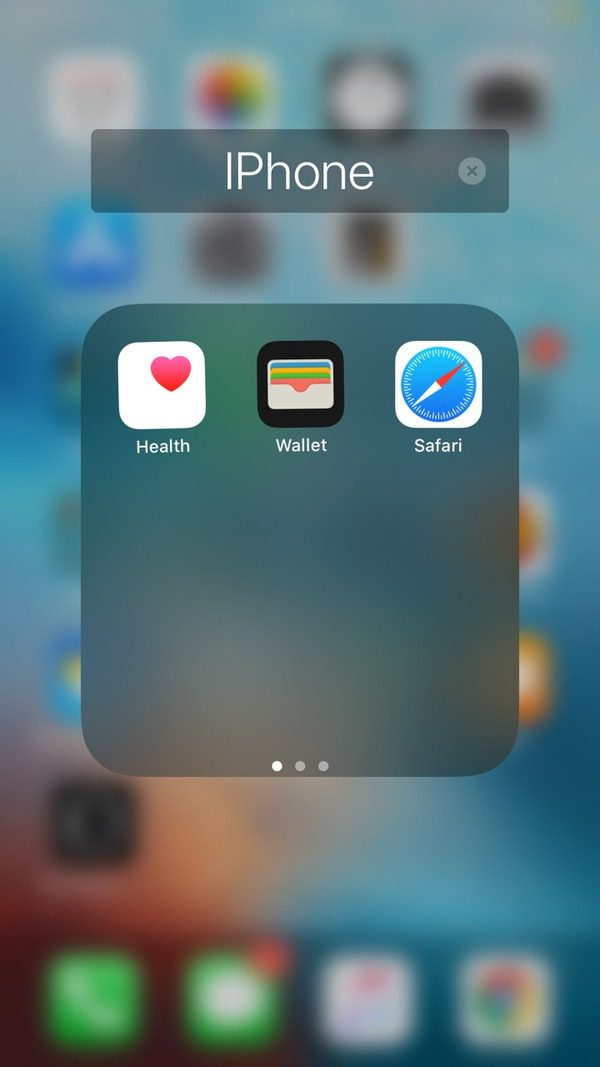
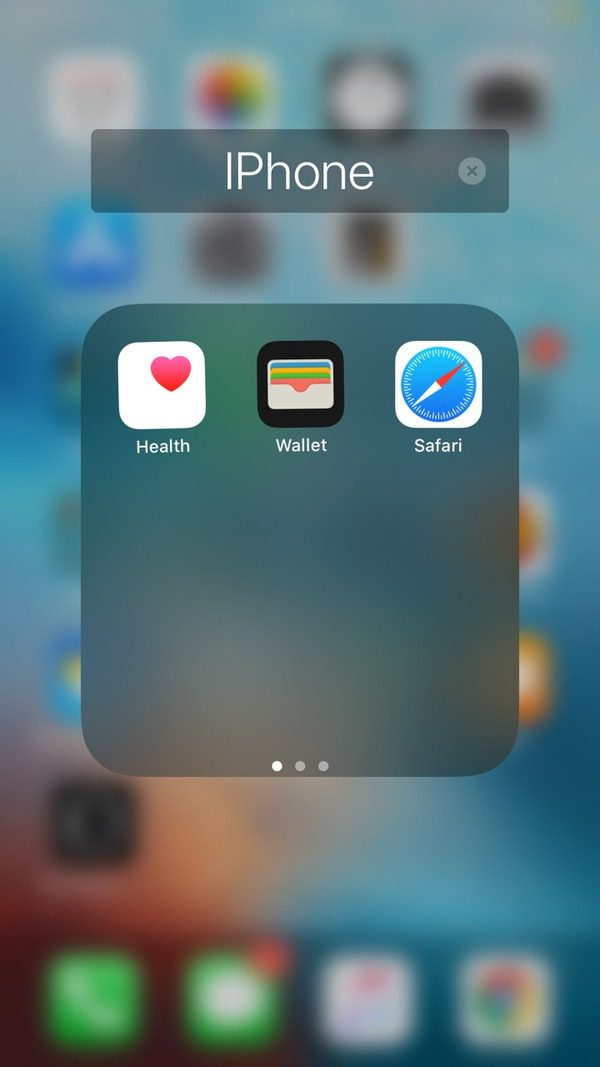
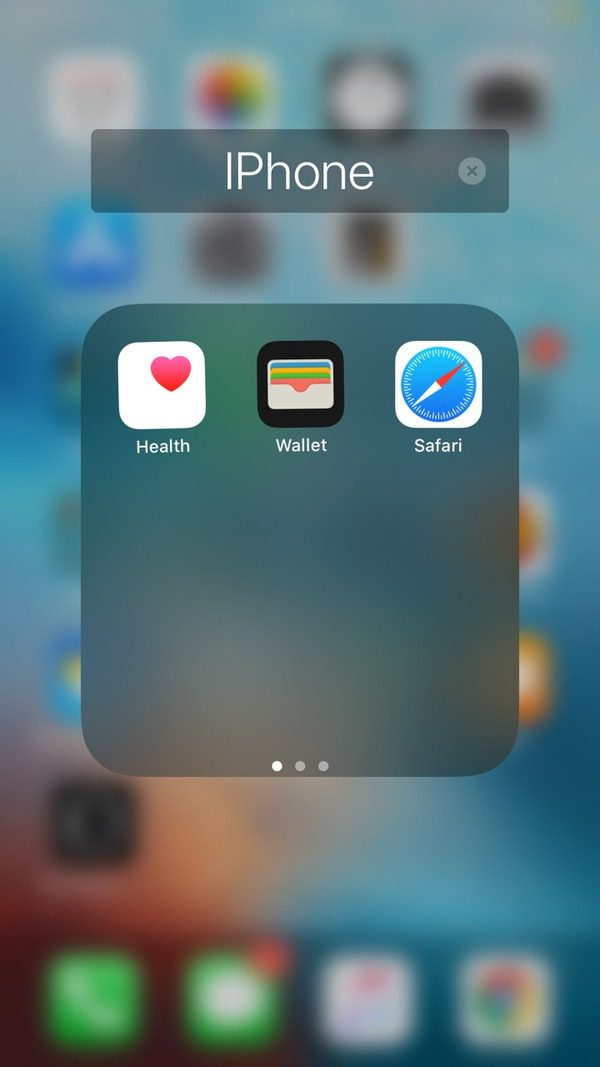
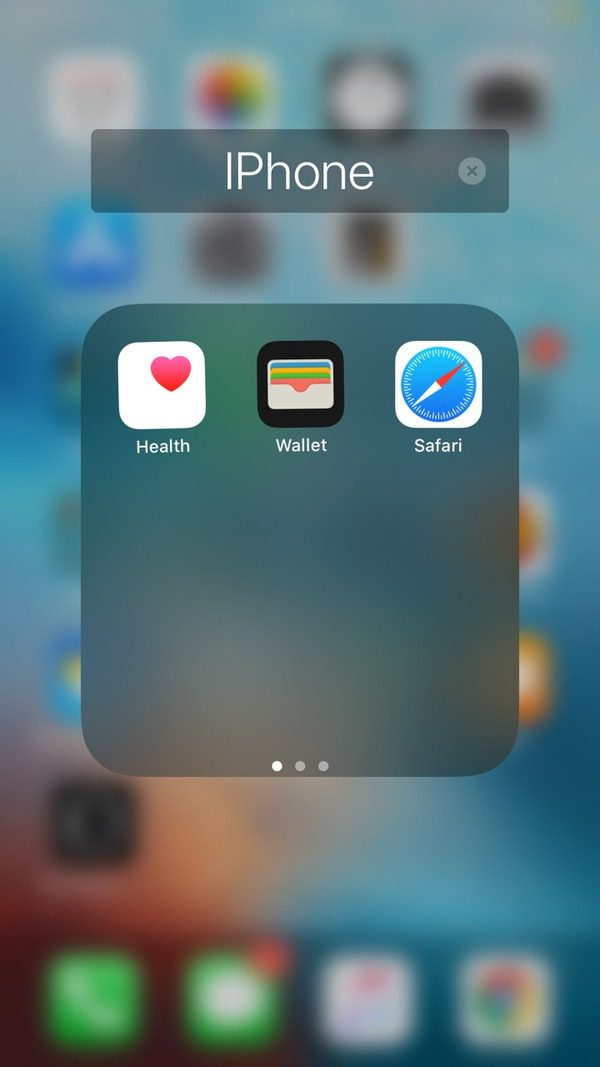
Perché iPhone Safari è scomparso?
Ecco i motivi comuni dietro la scomparsa di Safari sul tuo iPhone:
✅Cancellazione accidentale
È sorprendentemente facile eliminare accidentalmente le app sul tuo iPhone, incluso Safari. Un semplice tocco sulla schermata iniziale può mandare l'app nell'abisso delle app cancellate. Se non riesci a trovare Safari sul tuo dispositivo, questa potrebbe essere la spiegazione più semplice.
✅Restrizioni e controllo dei genitori
Se tu o qualcuno con accesso al tuo iPhone avete abilitato restrizioni o controllo genitori, è possibile che Safari sia stato disabilitato intenzionalmente. Questa è una pratica comune per i genitori che desiderano limitare l'accesso dei propri figli a determinate app o contenuti.
✅Aggiornamenti o problemi iOS
A volte, dopo aver aggiornato il software iOS o riscontrato un problema tecnico, app come Safari possono scomparire. Gli aggiornamenti software a volte possono interrompere il posizionamento delle app, facendole apparire nascoste o rimosse.
✅Cambiamenti organizzativi
Se di recente hai organizzato la schermata iniziale, spostato le app in cartelle o riorganizzato le icone, Safari potrebbe essere finito in una posizione diversa posizione, rendendolo più difficile da trovare.
✅Modifica Impostazioni
La modifica di alcune impostazioni relative a Siri e Ricerca può influire sulla visibilità delle app. Se hai modificato impostazioni in modo tale da influire sulla modalità di visualizzazione delle app nei risultati di ricerca o nei suggerimenti, Safari potrebbe non essere visualizzato come previsto.
Comprendere questi potenziali motivi può guidarti verso la soluzione appropriata per la tua situazione specifica. Nelle sezioni seguenti esploreremo metodi passo passo per aiuto a riportare Safari sul tuo iPhone, indipendentemente dal motivo della sua scomparsa.
Come ripristinare l'app Safari su iPhone e Mac?
L'app Safari a volte può scomparire sia dagli iPhone che dai Mac, inducendo gli utenti a chiedersi come recuperarla. In questa sezione, affronteremo come ripristinare l'app Safari su iPhone e Mac, fornendo metodi passo passo per riportare Safari al suo posto.
Quanto è sicura la navigazione di tuo figlio oggi?
Come posso ripristinare Safari su iPhone?
Se Safari non è presente sul tuo iPhone, ecco i metodi per ripristinarlo:
- Reinstalla Safari dall'App Store:
Cerca "Safari” nell'App Store del tuo iPhone e scaricala.
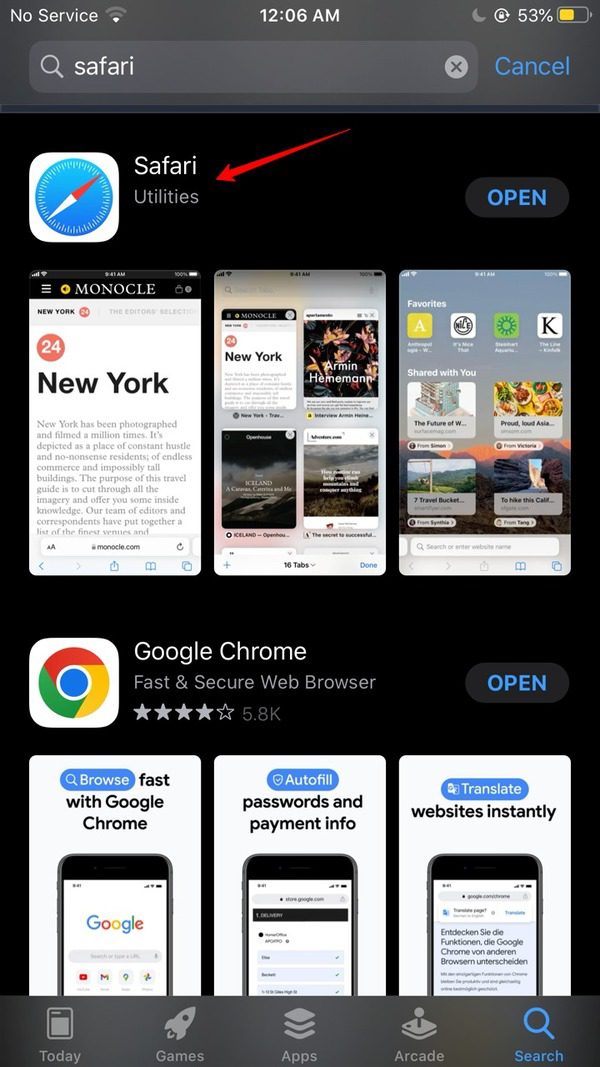
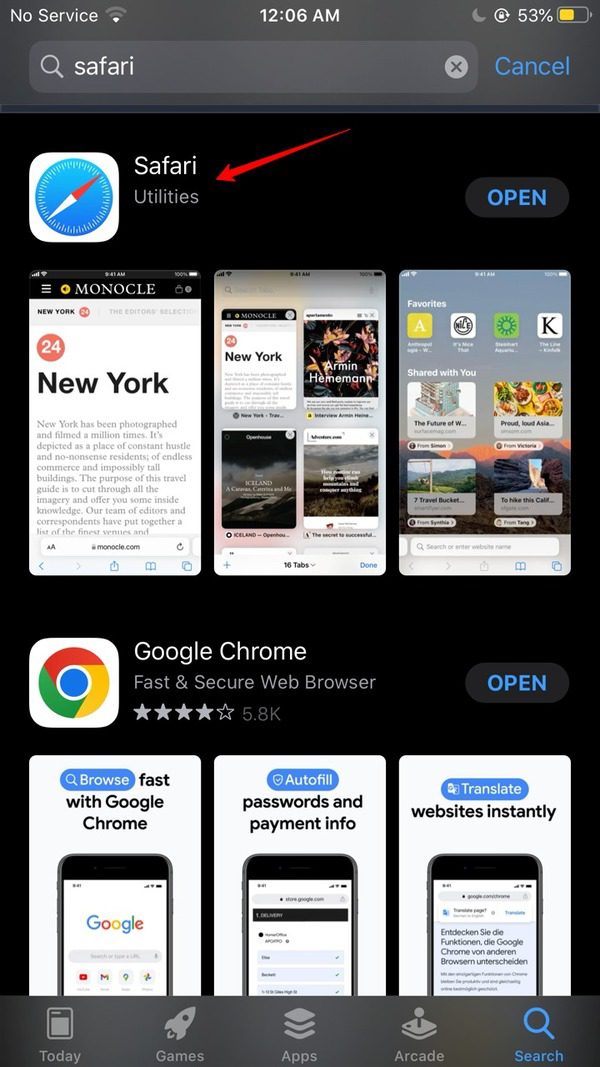
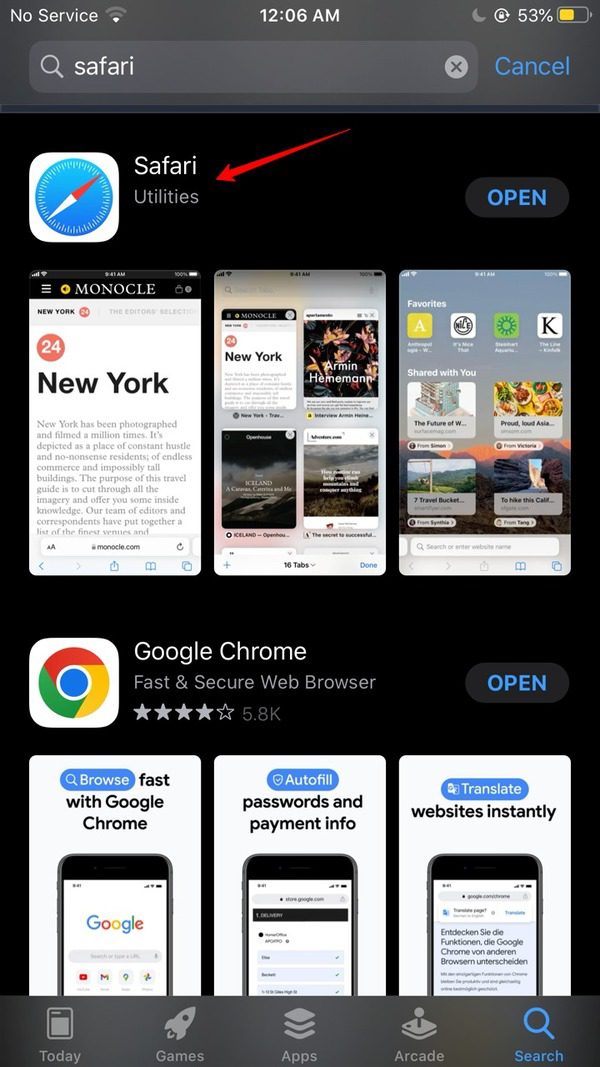
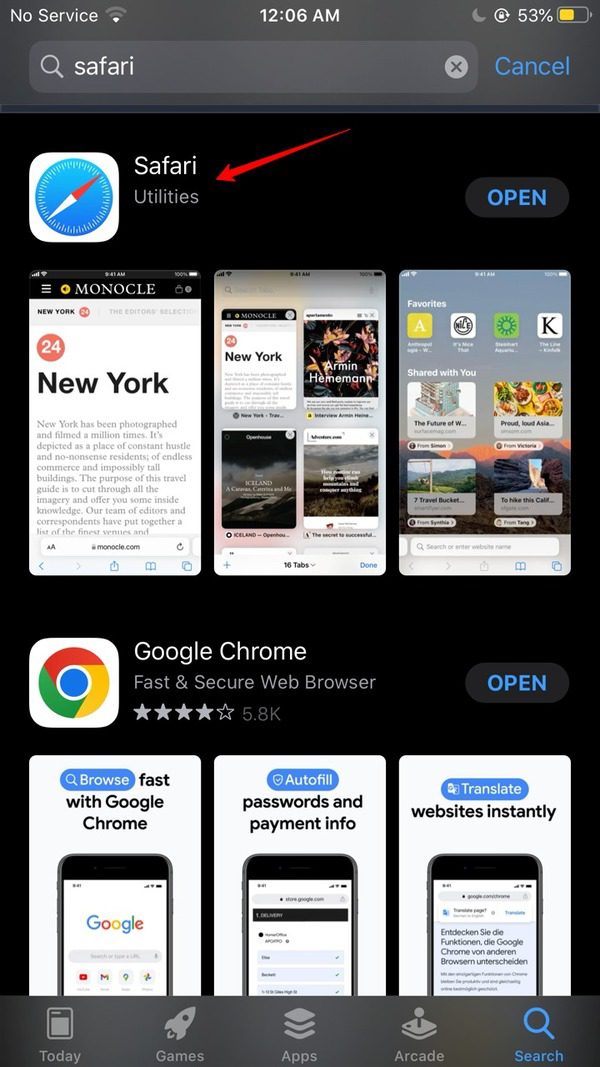
- Controlla Impostazioni delle restrizioni
Vai su "Impostazioni” > “Tempo sullo schermo" O "Restrizioni" (a seconda della versione di iOS).
Assicurati che Safari non sia limitato. Se lo è, disabilita la restrizione.
- Ripristina il layout della schermata principale
Visita "Impostazioni” > “Generale” > "Ripristina” > “Ripristina il layout della schermata principale.”
Ciò riporterà le tue icone alle impostazioni predefinite, che dovrebbero includere Safari.
- Cerca Safari
Scorri verso il basso sulla schermata iniziale per accedere alla barra di ricerca.
Tipo "Safari" e vedi se appare nei risultati di ricerca.
In tal caso, puoi semplicemente aprirlo da lì.
Come posso ripristinare Safari sul mio Mac?
Se Safari è scomparso dal tuo Mac, considera questi metodi per recuperarlo:
- Ricerca Spotlight
Fai clic sull'icona della lente di ingrandimento nell'angolo in alto a destra (Spotlight).
Tipo "Safari"nella barra di ricerca.
Se Safari è sul tuo Mac, dovrebbe apparire nei risultati della ricerca.
- Controlla la cartella delle applicazioni
Apri il Finder. Clicca su " Applicazioni"nella barra laterale.
Cerca Safari nell'elenco delle applicazioni.
Se lo trovi, trascinalo sul Dock per accedervi facilmente.
- Reinstallare dal sito Web di Apple
Apri qualsiasi browser web sul tuo Mac.
Visita il sito ufficiale di Apple.
Cercare "Safari" e scarica l'ultima versione dal sito Web di Apple.
- Ripristino da Time Machine (se applicabile)
Se utilizzi Time Machine per i backup, puoi tornare a a istantanea quando Safari era presente.
Apri Time Machine dalla cartella Applicazioni e vai a un punto nel tempo in cui Safari era disponibile.
Ecco quindi come ripristinare l'app Safari su iPhone e Mac. Dopo aver terminato questo, puoi ripristinare con successo Safari.
Come ripristinare le schede Safari su iPhone?
Chiudere accidentalmente le schede di Safari o perderle a causa di circostanze impreviste può essere frustrante, soprattutto quando sono aperti siti Web importanti.
Fortunatamente, puoi ripristinare facilmente quelle schede sul tuo iPhone con i seguenti passaggi:
1. Inizia avviando l'app Safari sul tuo iPhone.
2. Nell'angolo in basso a destra se tieni il telefono in verticale o nell'angolo in alto a destra se lo tieni in orizzontale, vedrai un'icona che assomiglia a due quadrati sovrapposti. Questo è il pulsante Schede.
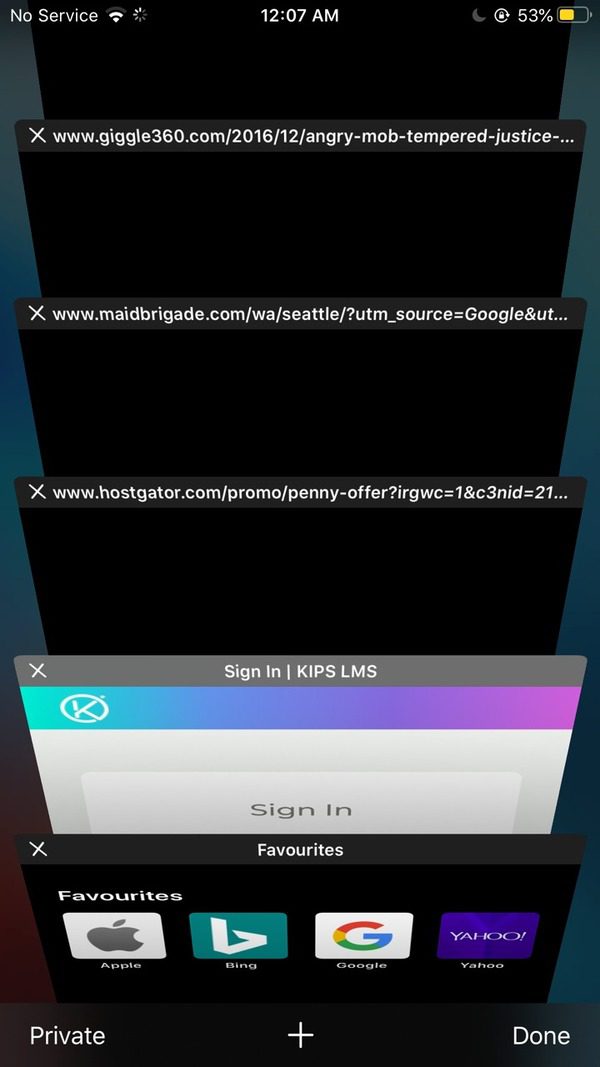
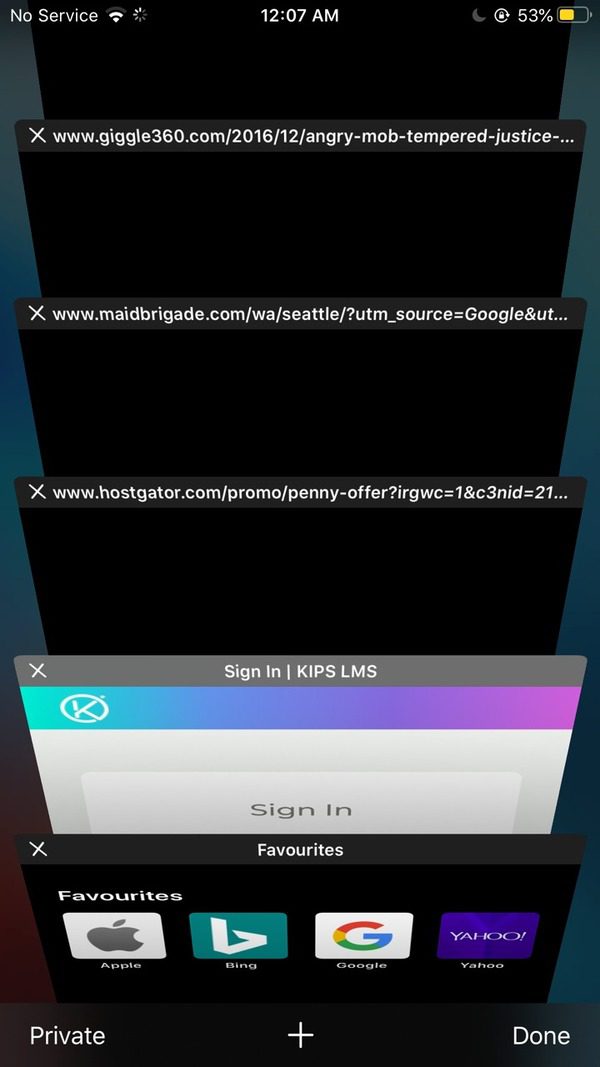
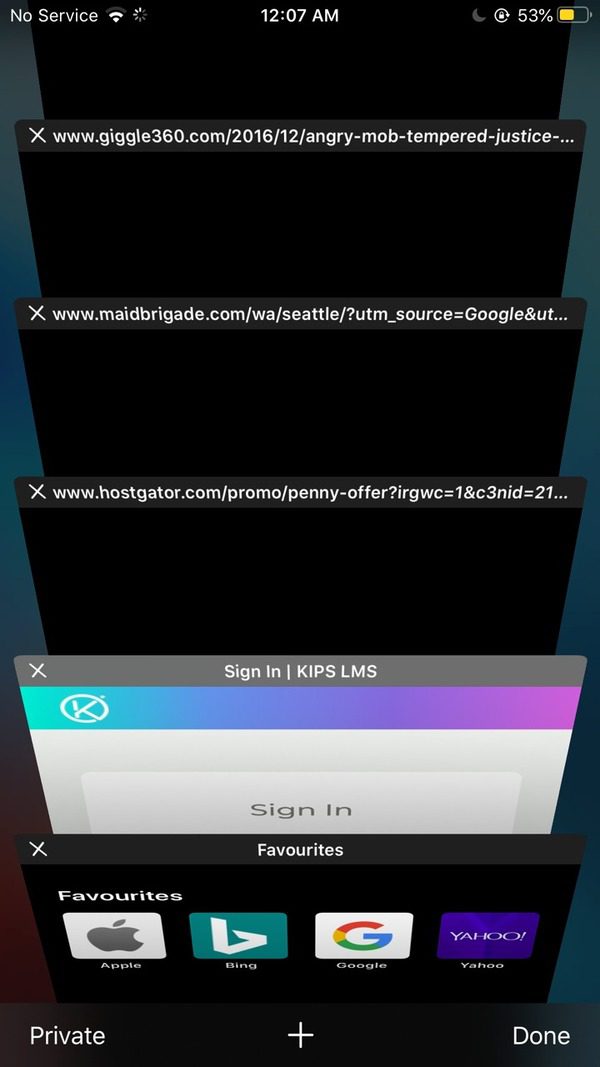
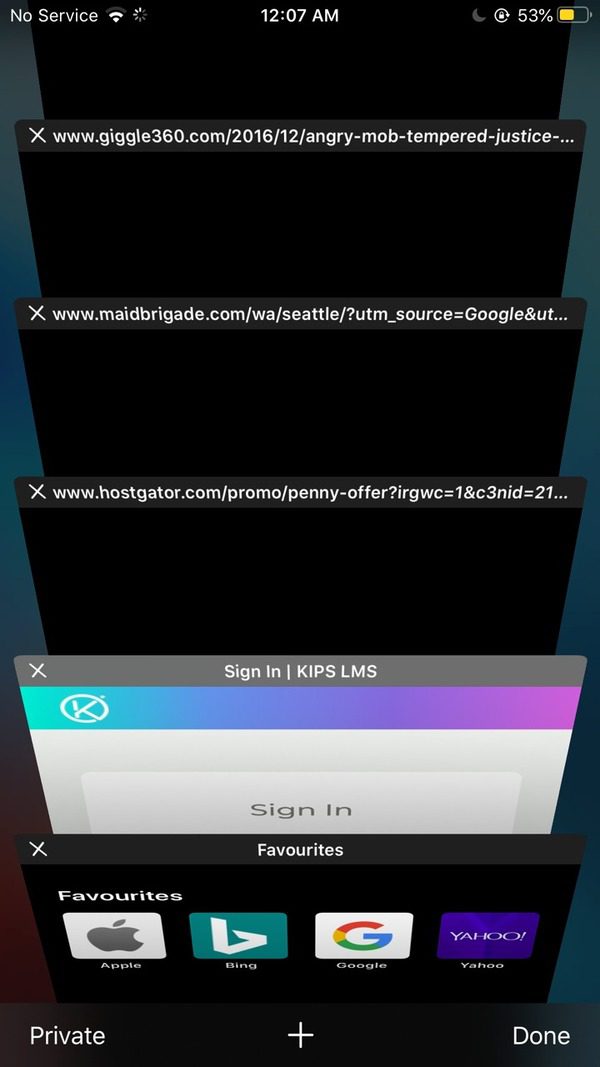
3. Scorri verso il basso nella visualizzazione delle schede per rivelare le schede chiuse di recente.
4. Seleziona la scheda di destinazione. Safari lo ripristinerà immediatamente e verrai riportato al sito web che stavi navigando.
Come recuperare l'app Safari cancellata accidentalmente?
Può succedere di eliminare accidentalmente l'app Safari dal tuo iPhone, ma non si tratta di una perdita permanente. Ecco i passaggi per recuperarlo:
- Tocca il pulsante "App Store"icona per aprirlo. Nell'App Store, tocca il pulsante " Ricerca" nella parte inferiore dello schermo.
- Utilizzando la tastiera virtuale, digitare "Safari"nella barra di ricerca nella parte superiore dell'App Store.
- Cerca l'icona ufficiale dell'app Safari nei risultati, in genere con un'icona che ricorda una bussola.
- Una volta individuato Safari, toccalo nei risultati della ricerca. Questo ti porterà alla pagina ufficiale dell'app Safari nell'App Store.
- Nella pagina dell'app Safari, dovresti vedere un pulsante che dice "Ottenere" O "Scaricamento" (o un'icona a forma di nuvola con una freccia se l'hai già scaricato in precedenza). Tocca questo pulsante.
- A seconda delle impostazioni del tuo iPhone, potrebbe essere necessario autenticare il download con il tuo ID Apple password, Face ID o Touch ID.
- Verrà avviato il download e l'installazione dell'app Safari.
Una volta completata l'installazione, l'icona di Safari riapparirà sulla schermata iniziale. Avviatelo per verificare se si apre correttamente.
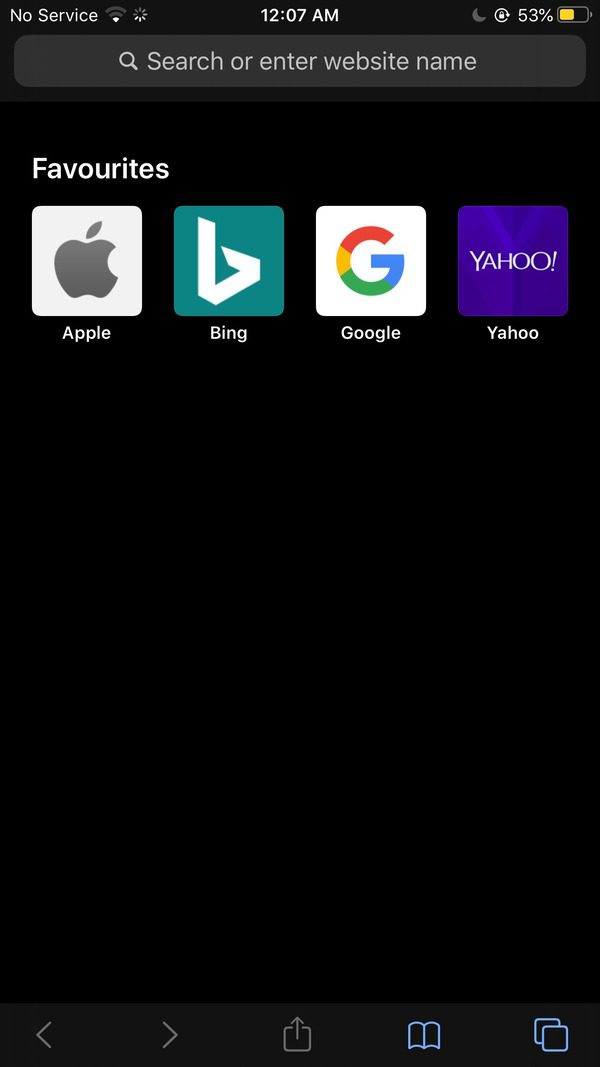
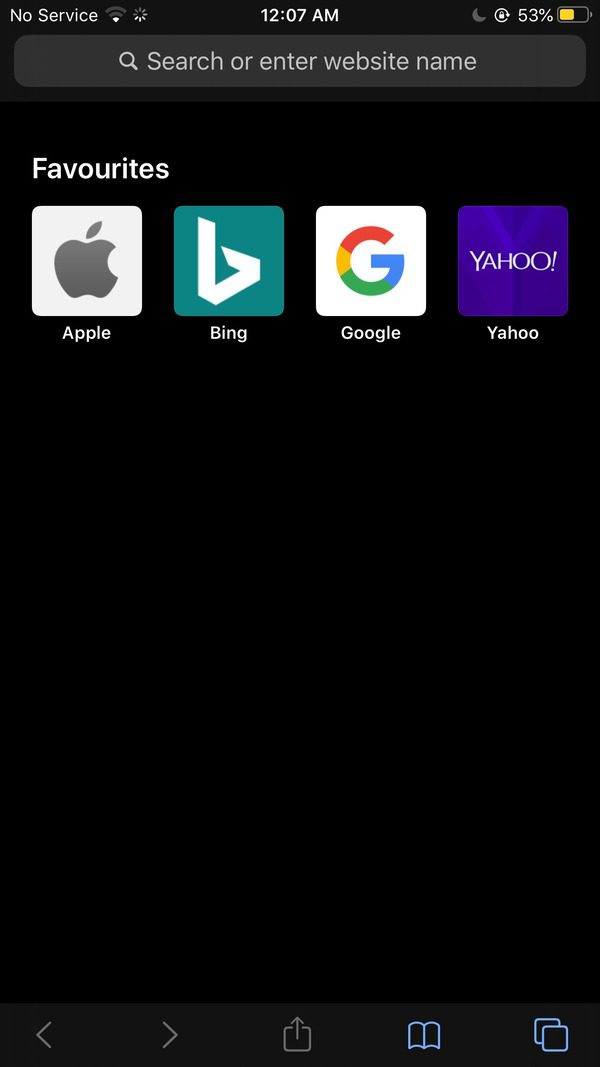
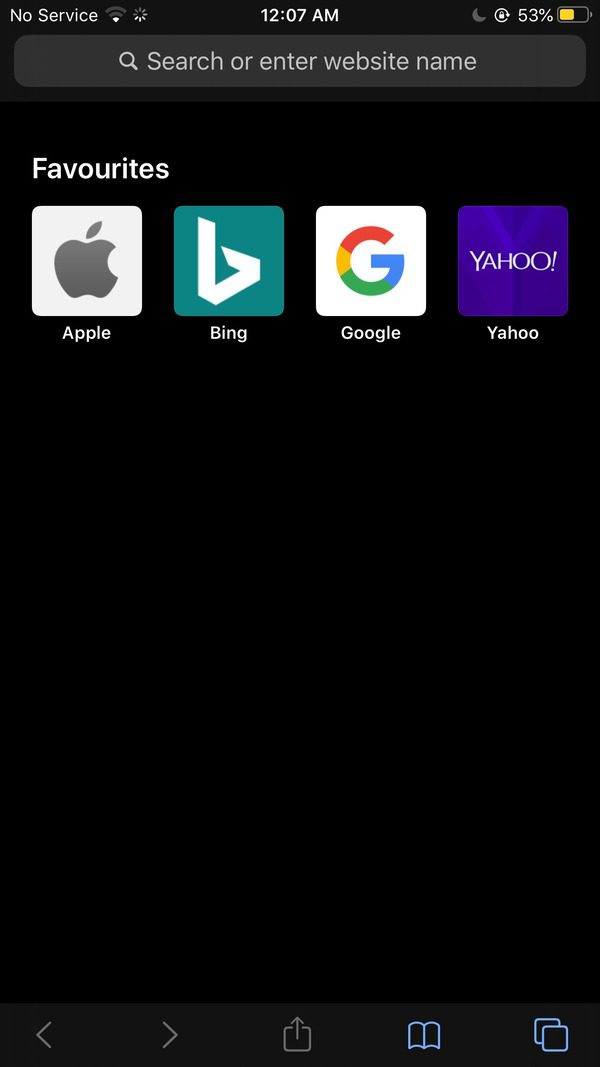
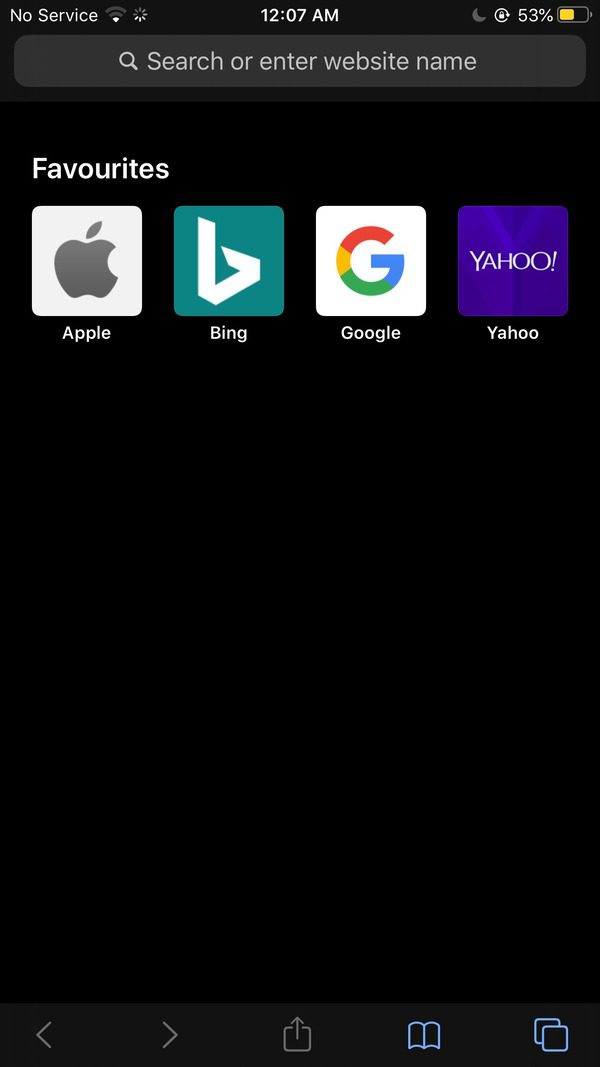
Come aggiungere Safari alla schermata Home?
Se desideri un accesso rapido e comodo al browser Safari direttamente dalla schermata iniziale del tuo iPhone, puoi aggiungerlo come scorciatoia. Ecco i passaggi per aggiungere Safari alla schermata iniziale:
- Avvia Safari e vai al sito web per cui desideri creare un collegamento. Potrebbe essere la tua pagina Web preferita o qualsiasi sito che visiti frequentemente.
- Trova e tocca il pulsante Condividi in basso. Si trova al centro dello schermo ed è contrassegnato da una freccia rivolta verso l'alto.
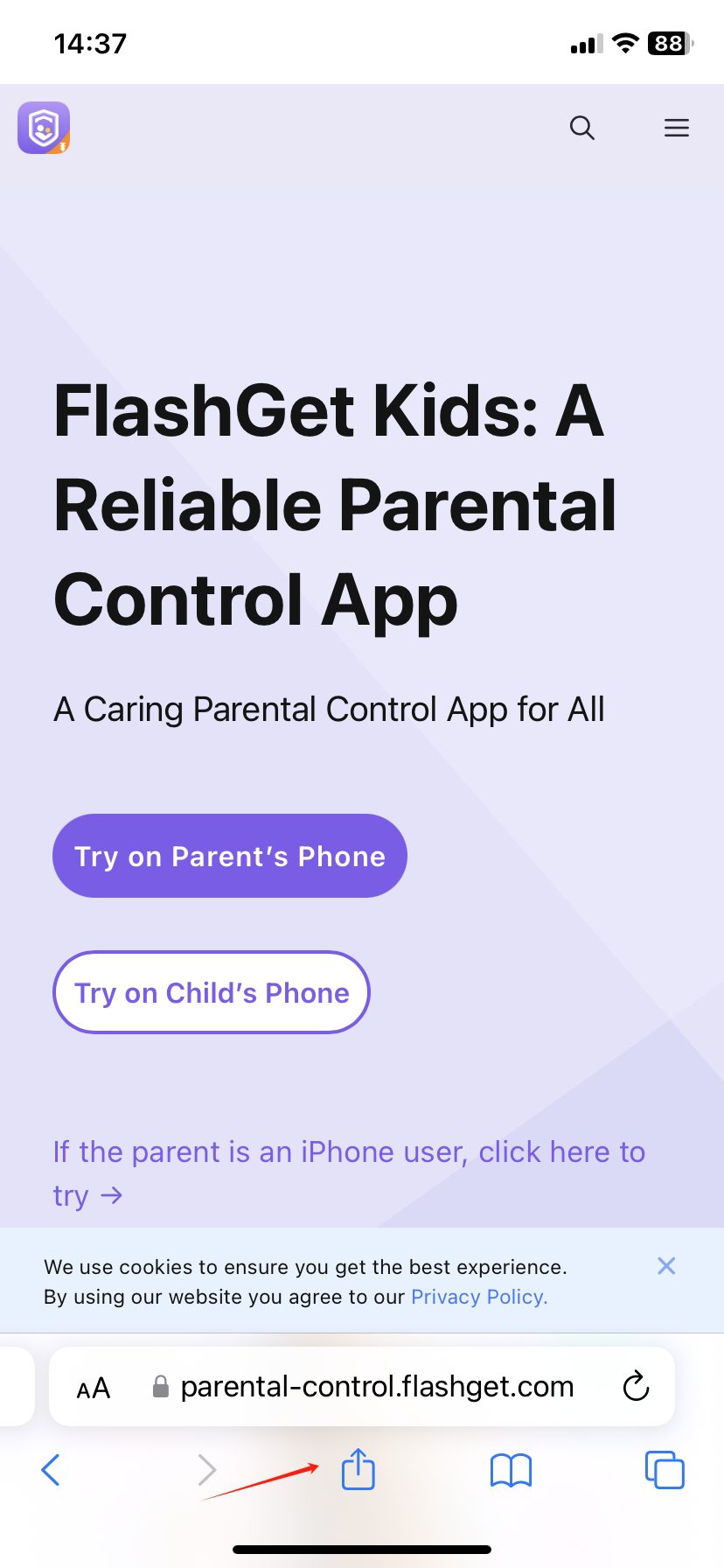
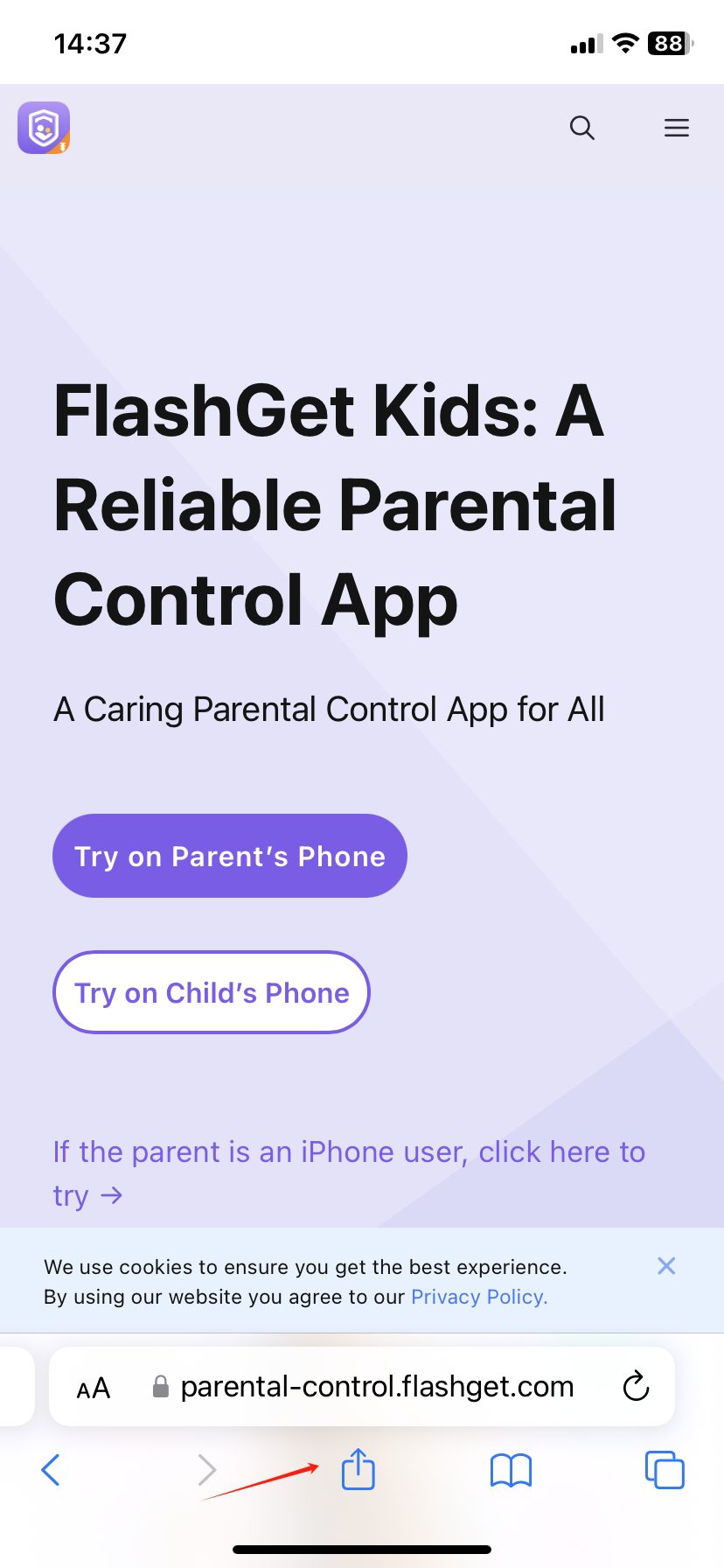
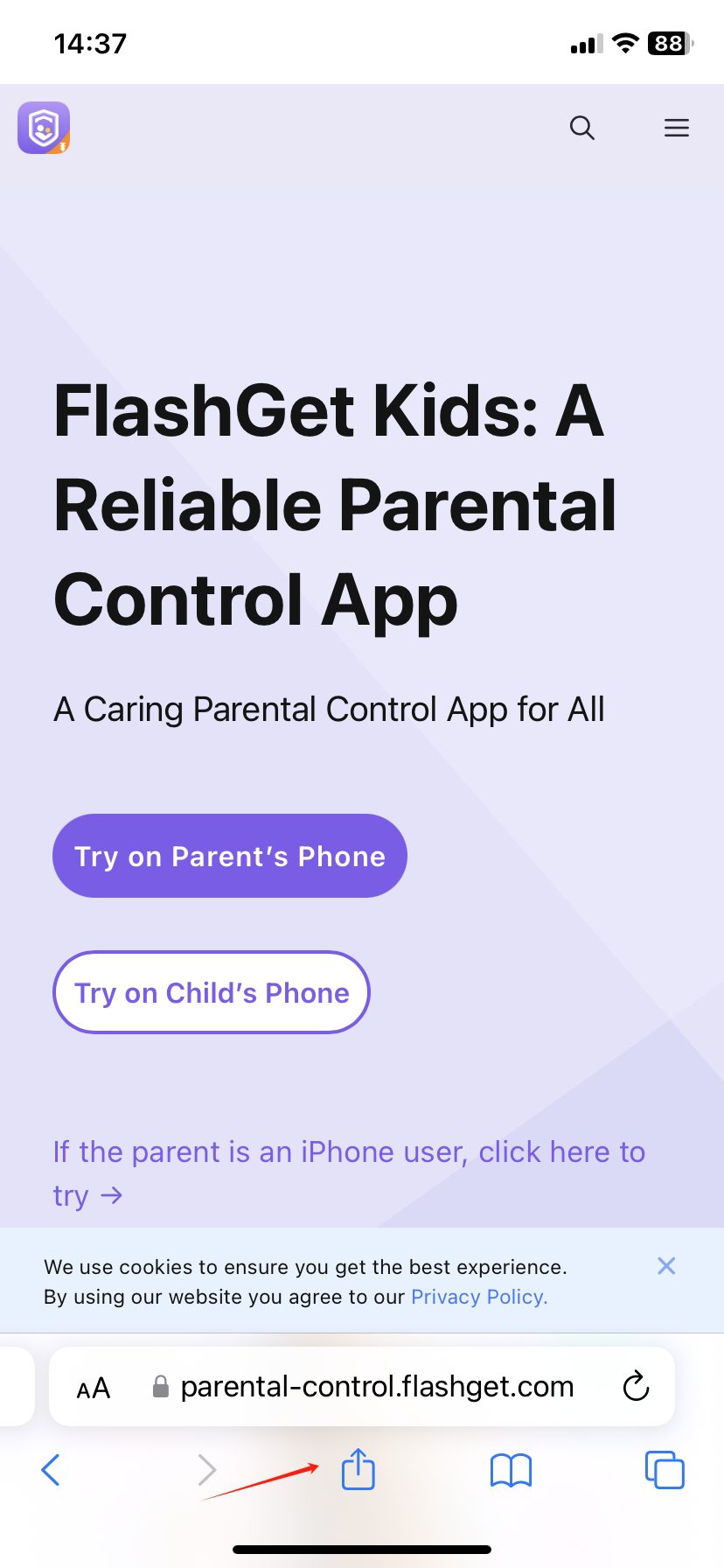
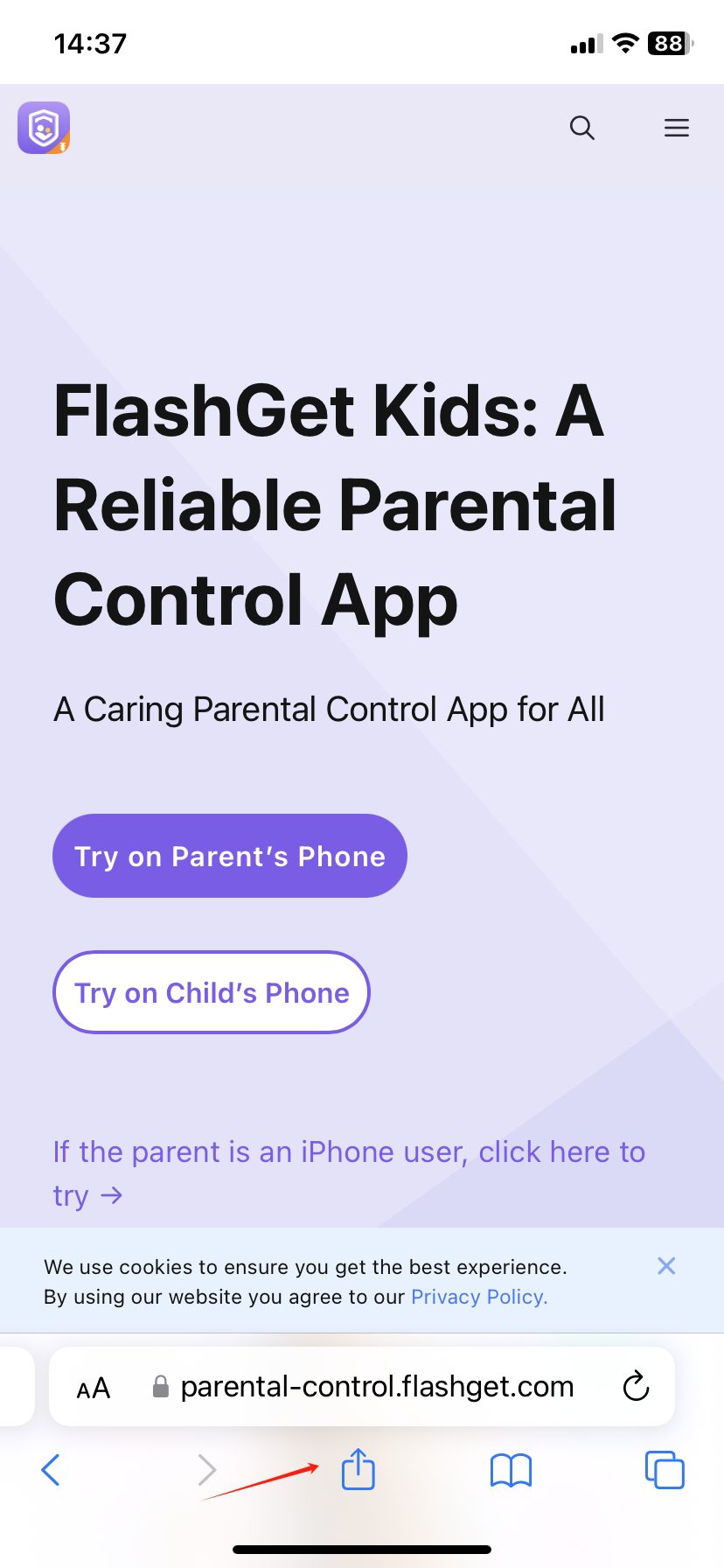
- Scorri verso il basso nel menu di condivisione fino a visualizzare l'opzione "Aggiungere alla schermata Home.” Toccalo.
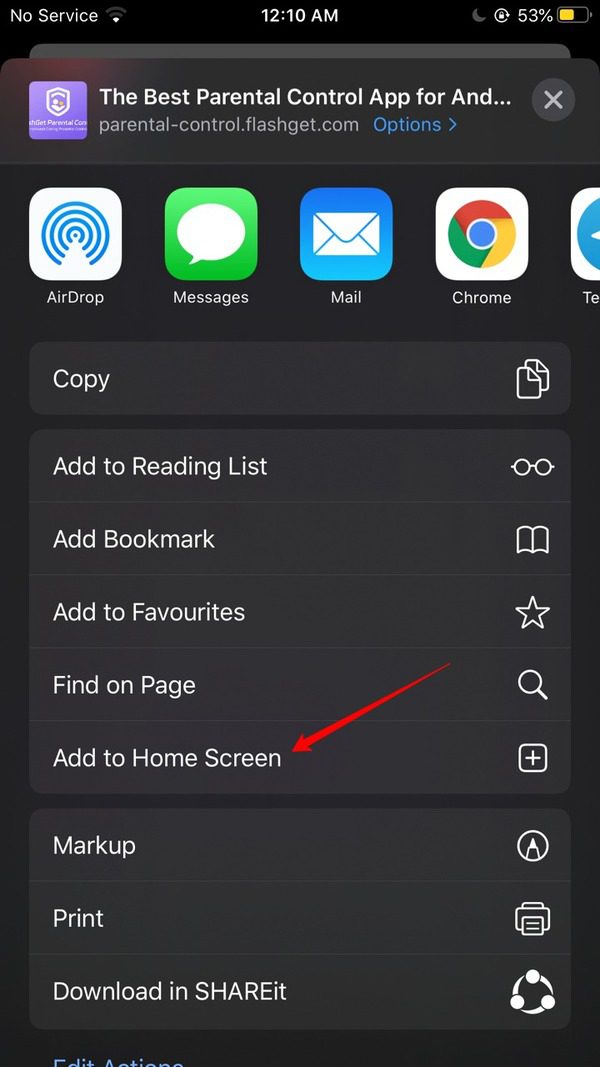
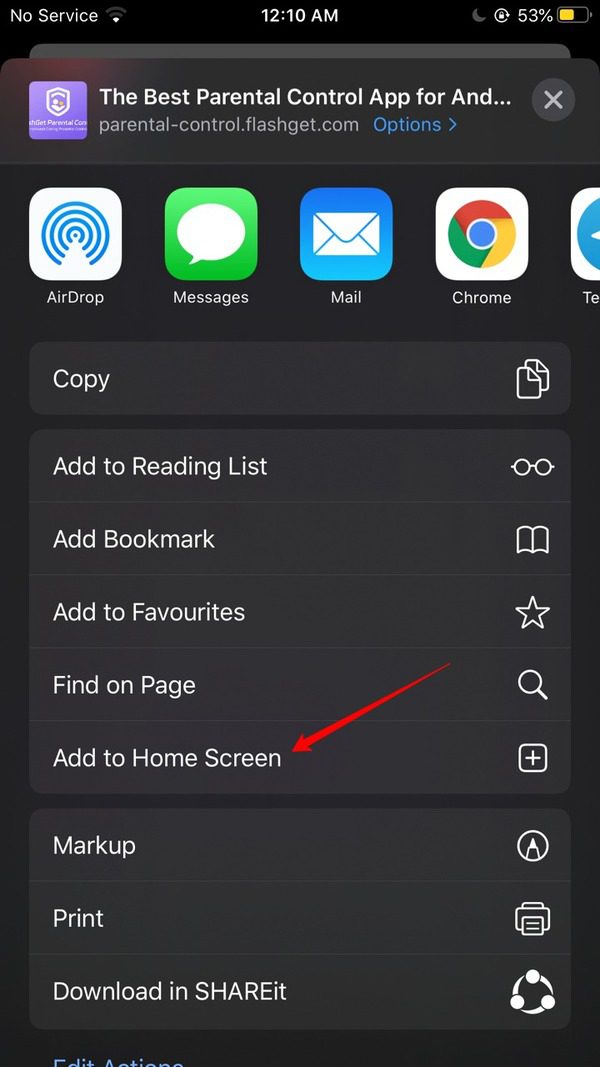
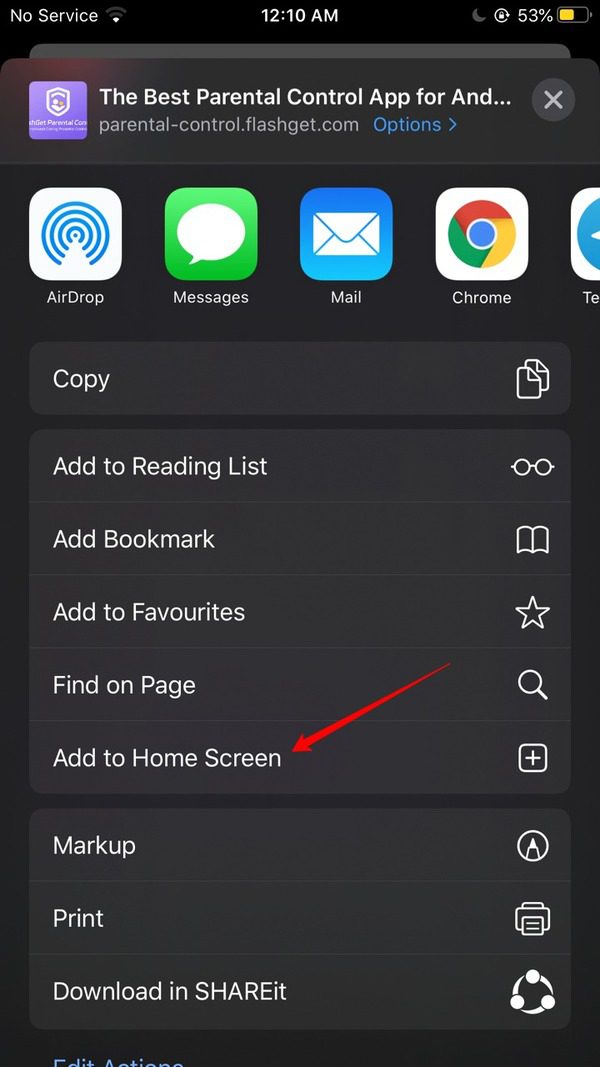
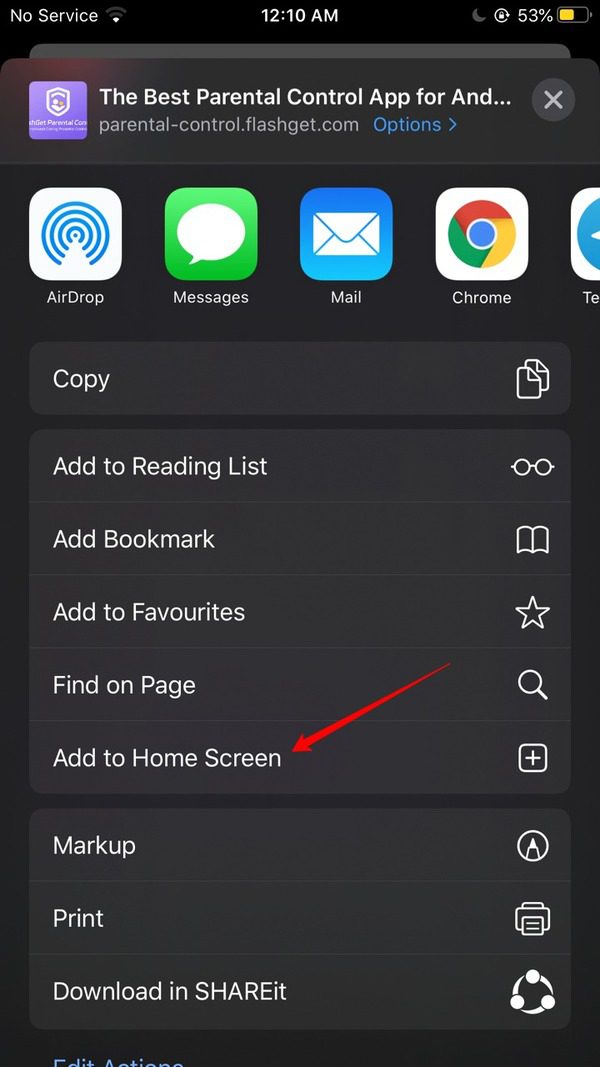
- Puoi scegliere di personalizzare il nome del collegamento digitando un nuovo nome nel campo fornito. Una volta che sei soddisfatto, tocca " Aggiungere" nell'angolo in alto a destra.
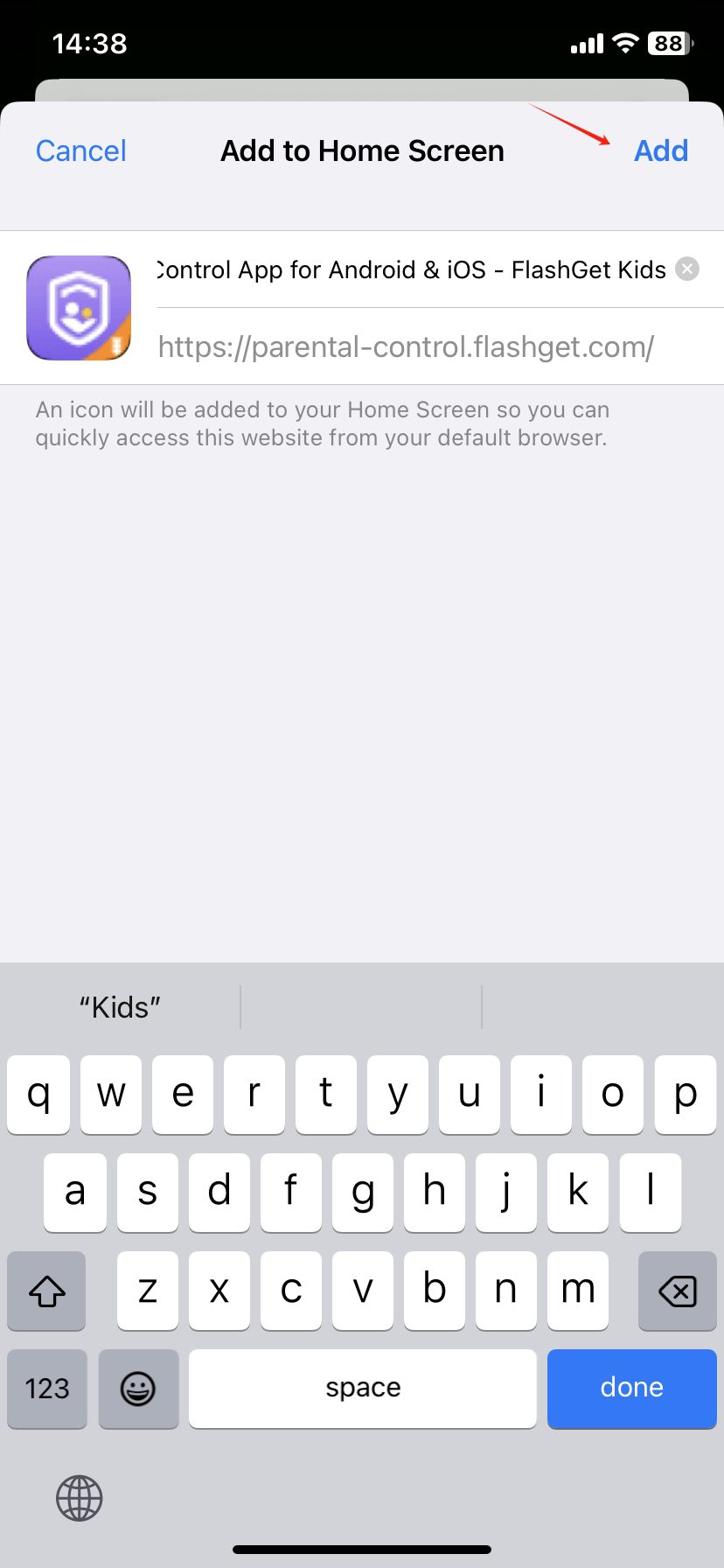
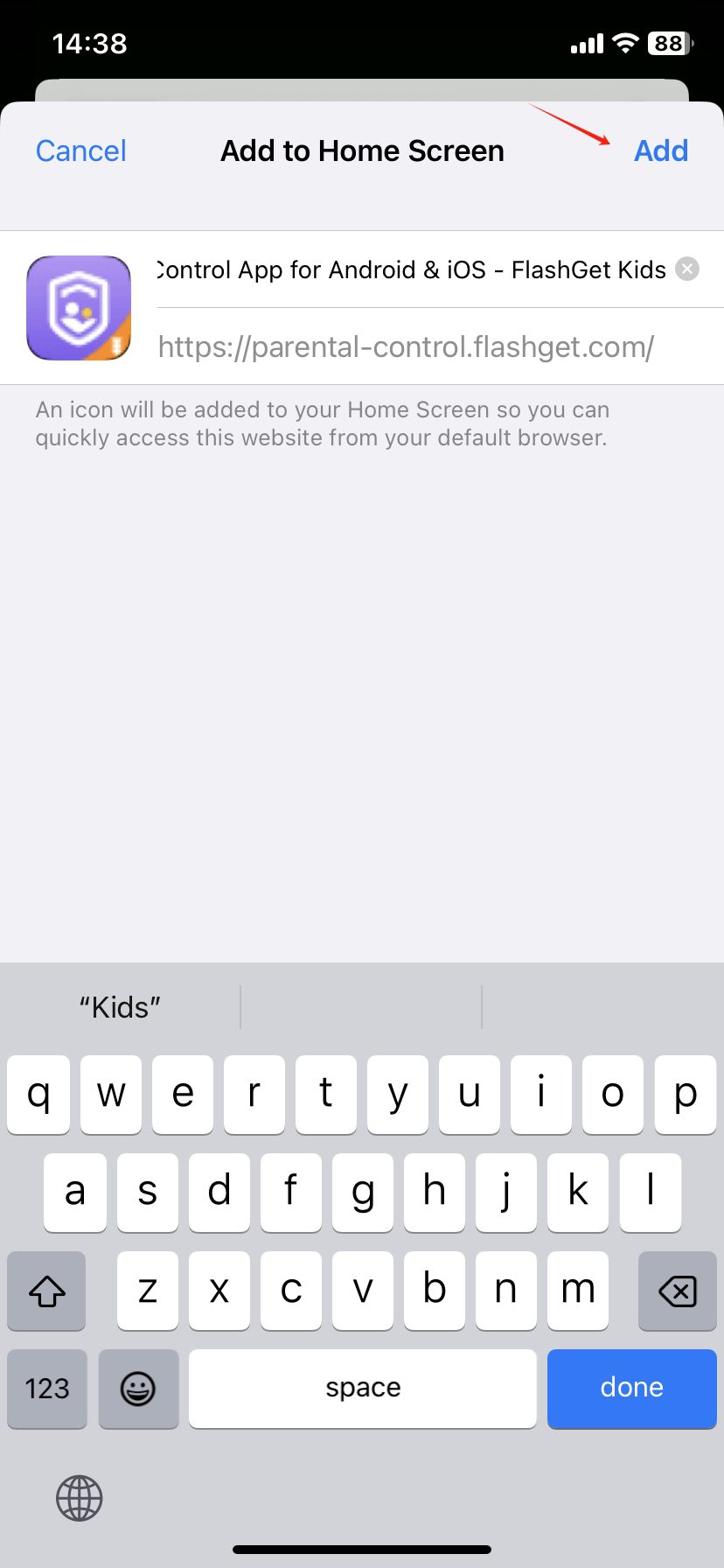
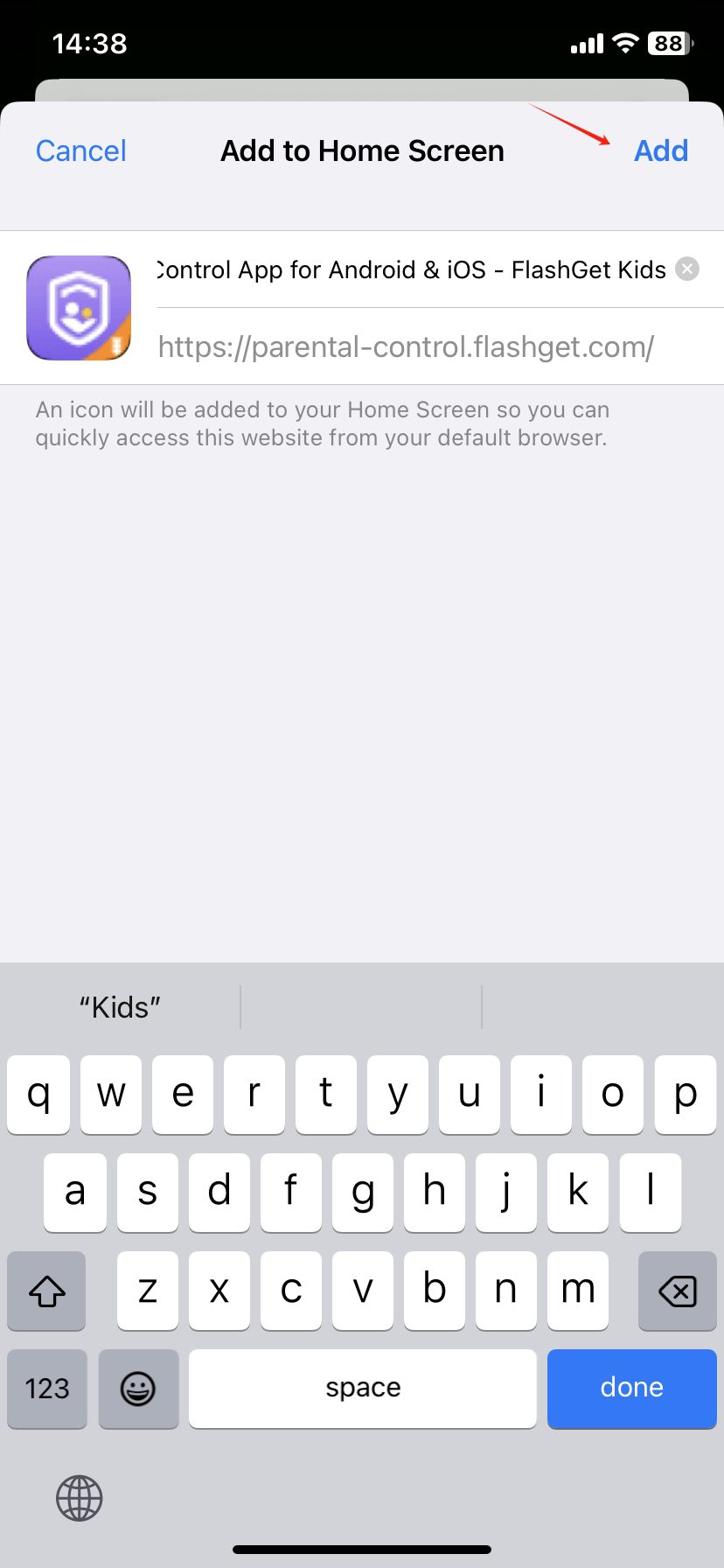
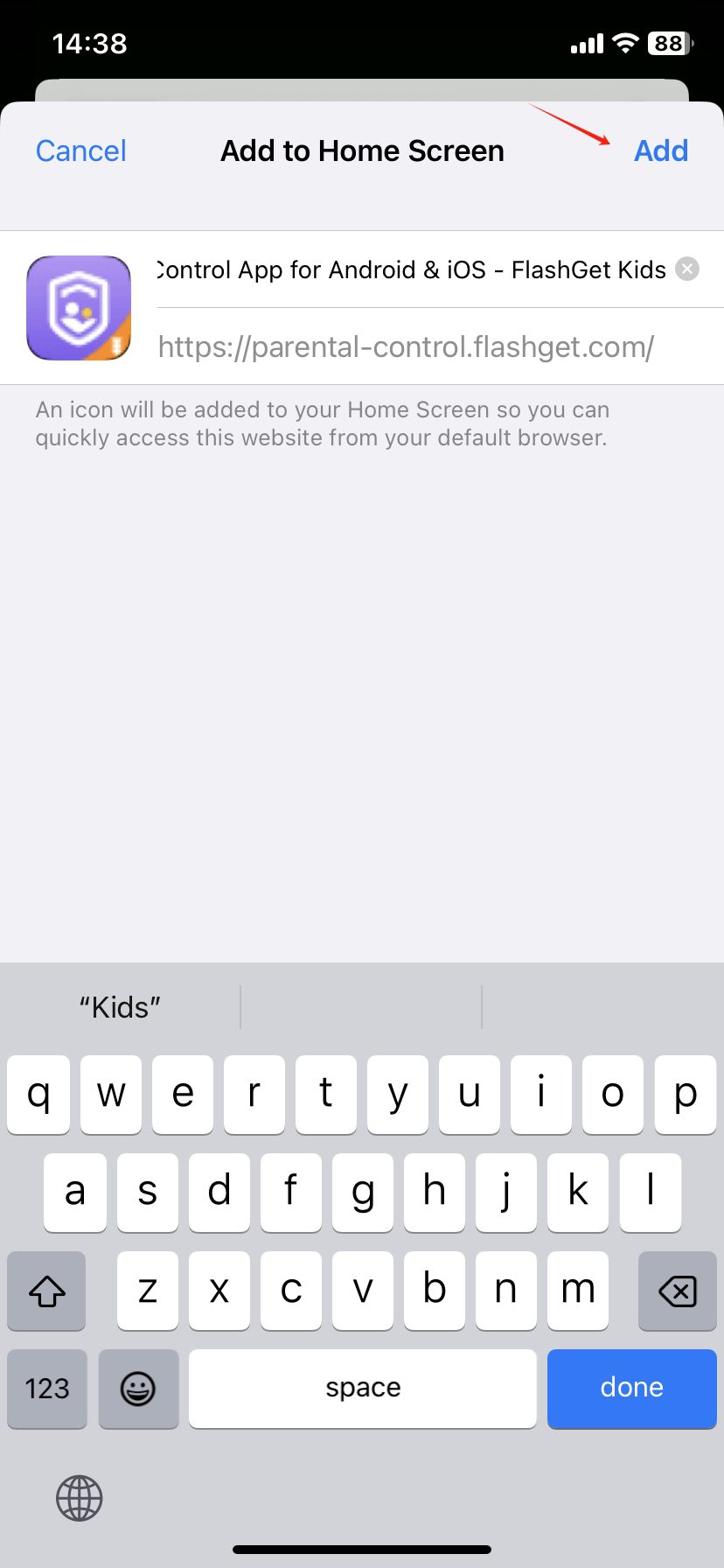
- Sulla schermata iniziale verrà visualizzata una nuova icona che rappresenta il sito Web.
Ora hai un comodo collegamento al tuo sito web preferito, aggiungendo effettivamente Safari alla schermata iniziale del tuo iPhone per un accesso facile e veloce ai tuoi contenuti web preferiti.
Come reinstallare Safari su Mac?
Reinstallare Safari sul tuo Mac è un po' più complicato, poiché Safari è parte integrante del sistema operativo macOS. Tuttavia, puoi eseguire una reinstallazione o un aggiornamento di macOS per assicurarti che Safari venga ripristinato al suo stato predefinito:
- Passaggio 1. Prima di procedere, è essenziale eseguire il backup dei dati del tuo Mac per evitare eventuali perdite.
- Passaggio 2. Riavvia il Mac e tieni premuto immediatamente "Comando" + "R" finché non vedi il logo Apple. Questo avvierà il tuo Mac in modalità ripristino macOS.
- Passaggio 3. Vai all'opzione macOS Recovery e fai clic su "Reinstalla macOS".
Questo processo reinstallerà macOS insieme a Safari.
Nota: la reinstallazione di macOS non rimuoverà i tuoi file personali, ma è sempre buona norma disporre di un backup prima di eseguire tale procedura.
Seguendo i passaggi discussi sopra, puoi reinstallare Safari sul tuo iPhone o ripristinarlo allo stato predefinito sul tuo Mac.
Come riavviare Safari?
Se riscontri problemi con Safari sul tuo dispositivo e devi riavviarlo, segui questi passaggi:
- Assicurati che Safari sia chiuso. Se non risponde o non sei sicuro, puoi forzare l'uscita da Safari facendo doppio clic sul pulsante Home (per gli iPhone più vecchi) o utilizzando i gesti (sugli iPhone più recenti) per visualizzare il commutatore di app. Quindi scorri verso l'alto o fuori dallo schermo per chiudere Safari.
- Basta toccare l'icona Safari sulla schermata iniziale per riavviare il browser.
Questo processo riavvia effettivamente Safari sul tuo dispositivo, permettendoti di ricominciare da capo e potenzialmente risolvere eventuali problemi.
Come aggiornare Safari?
L'aggiornamento di Safari può aiuto a risolvere piccoli problemi e garantire che le pagine web vengano caricate correttamente. Ecco come aggiornare Safari:
Passaggio 1. Avvia Safari e sfoglia la pagina web che desideri aggiornare.
Passaggio 2. Nella barra degli indirizzi nella parte superiore dello schermo, vedrai un'icona a forma di freccia circolare. Tocca questa icona.
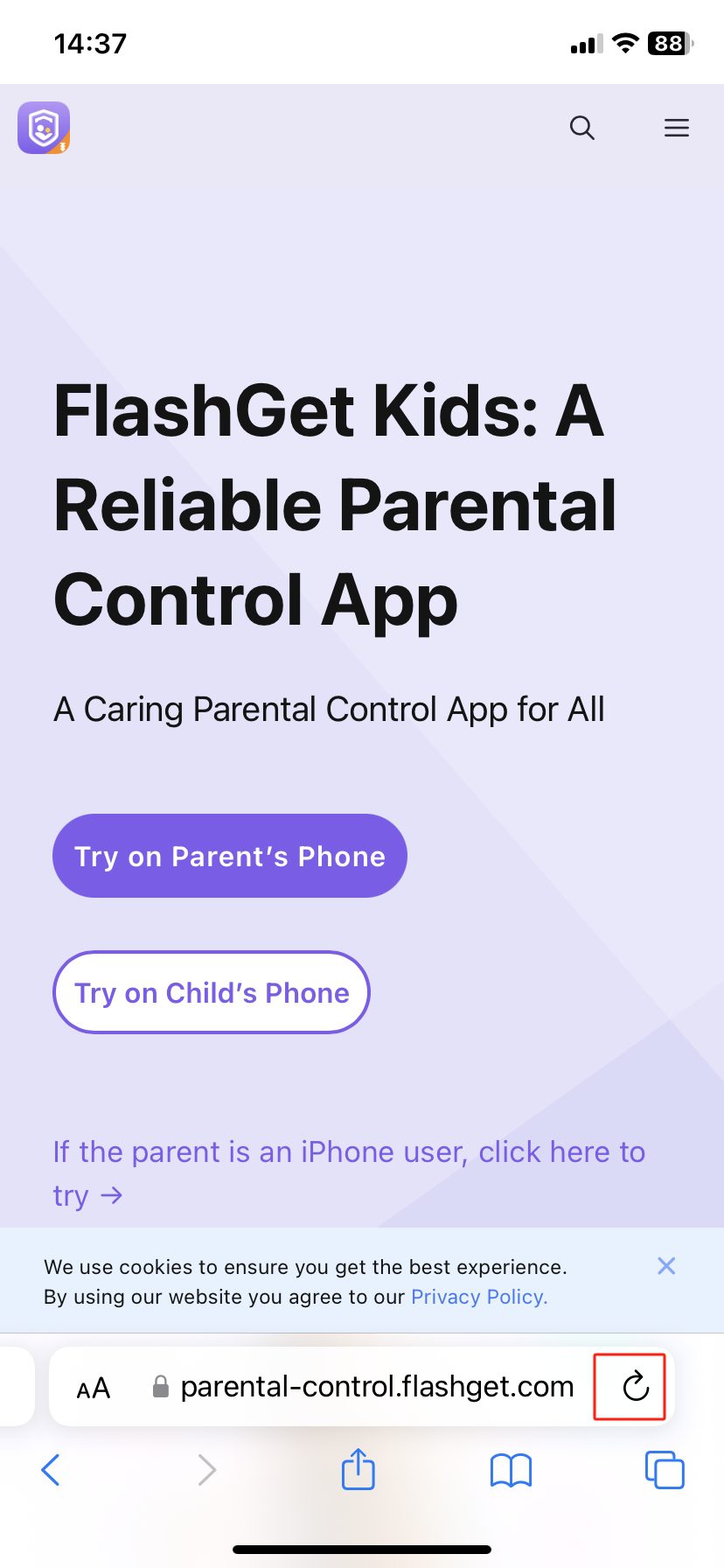
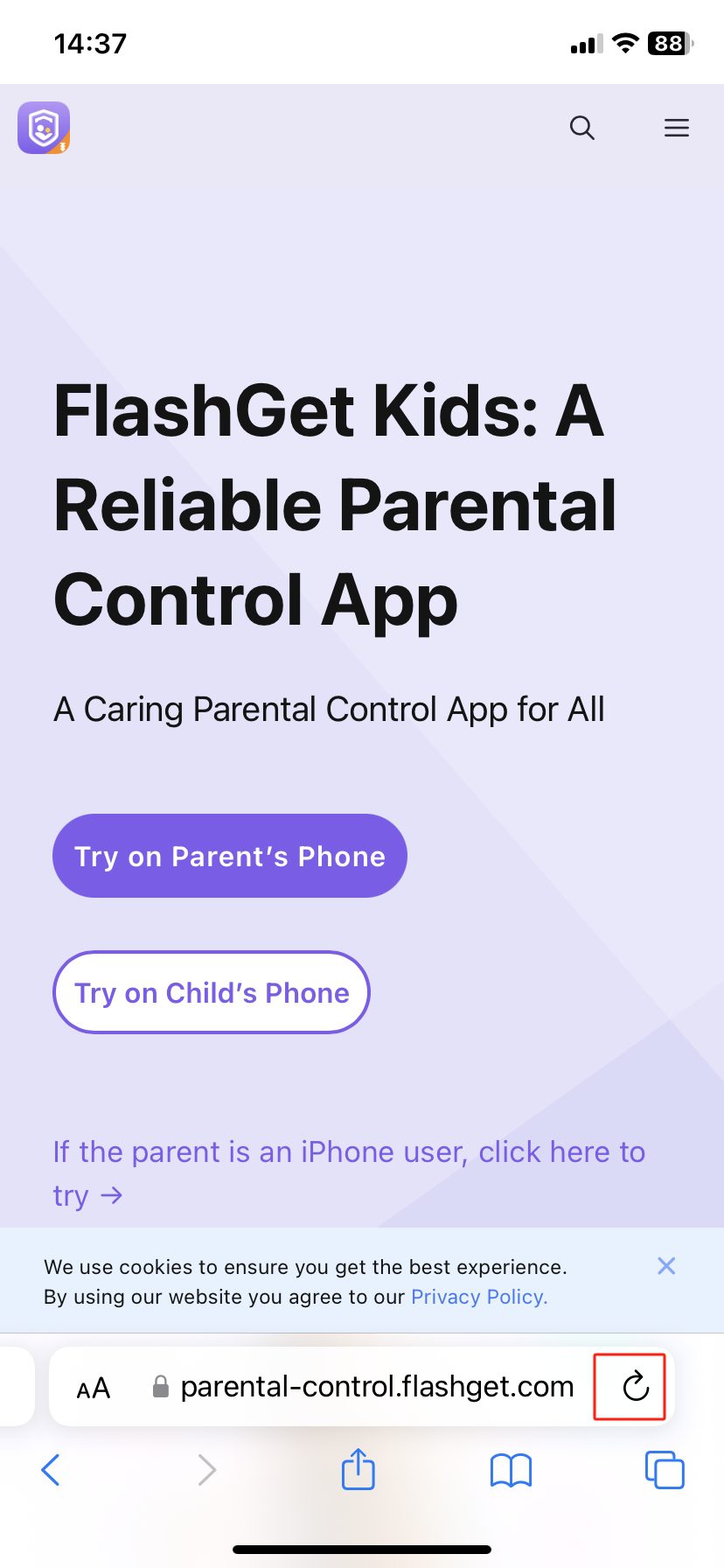
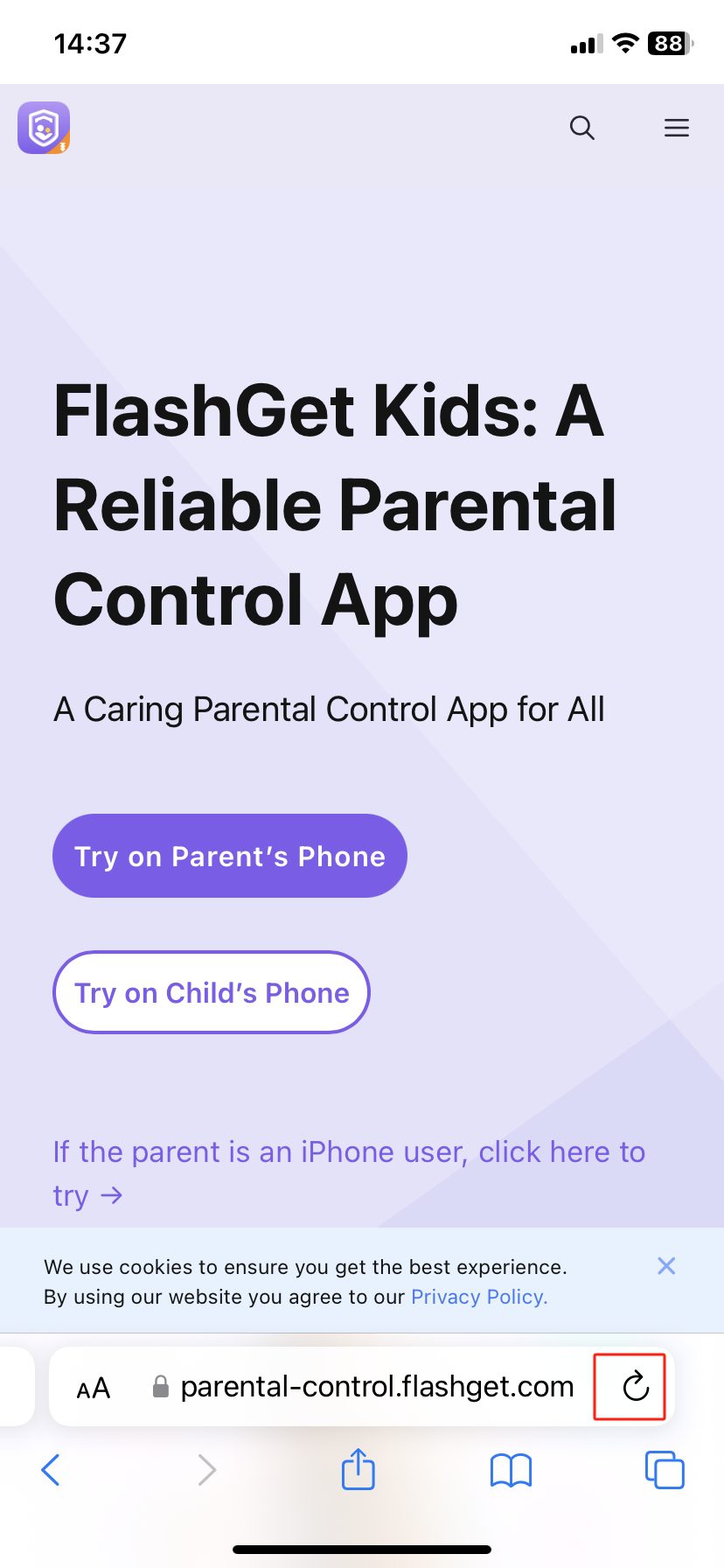
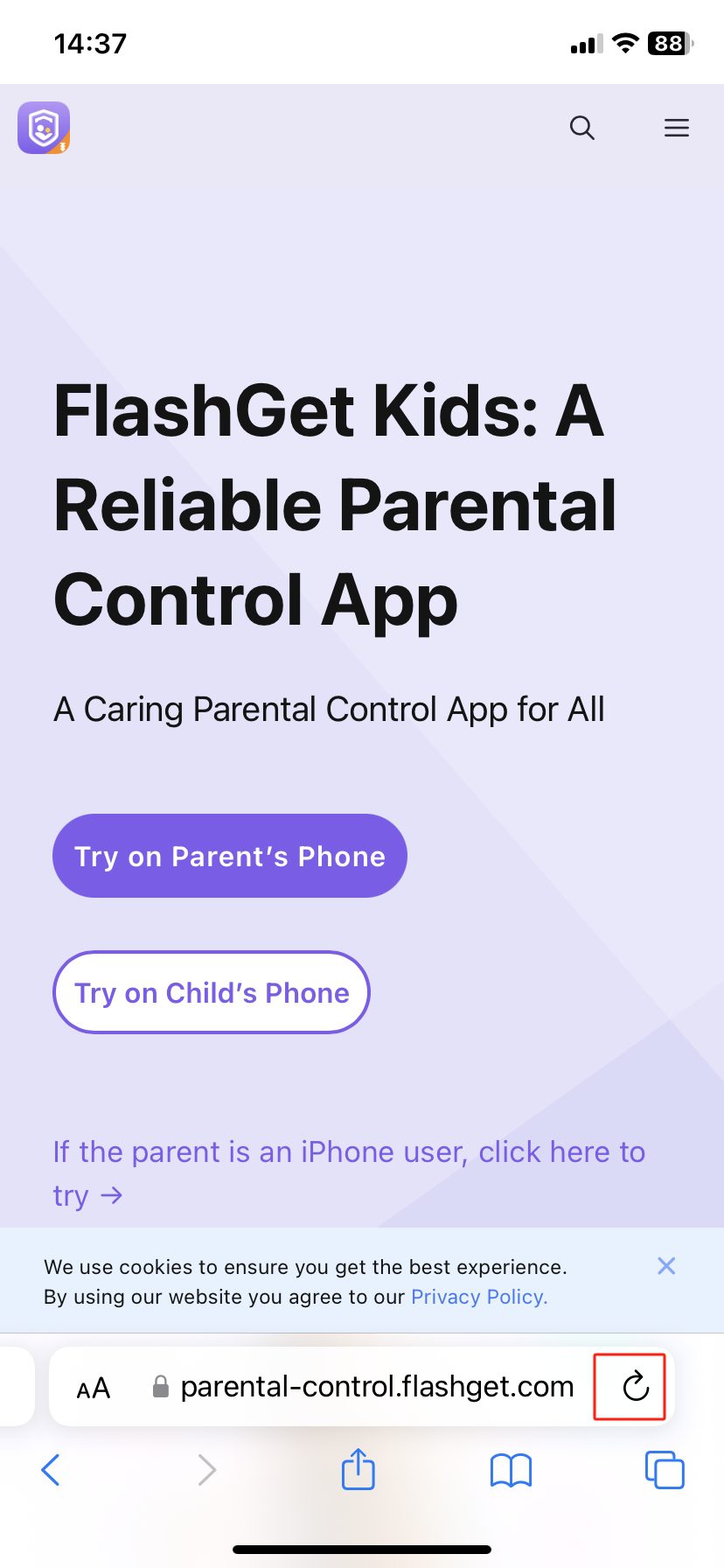
Safari ricaricherà la pagina web e eventuali problemi temporanei o modifiche alla pagina dovrebbero essere risolti.
Aggiornare una pagina web in Safari è un processo semplice e spesso può risolvere problemi come il caricamento lento o le pagine che non rispondono.
Come ripristinare Safari come motore di ricerca predefinito?
Per impostare Safari come motore di ricerca predefinito sul tuo iPhone, segui questi passaggi:
Passaggio 1. Apri " Impostazioni " sul tuo iPhone.
Passaggio 2. Nell'elenco delle app, scorri verso il basso fino a trovare "Safari" e toccalo.
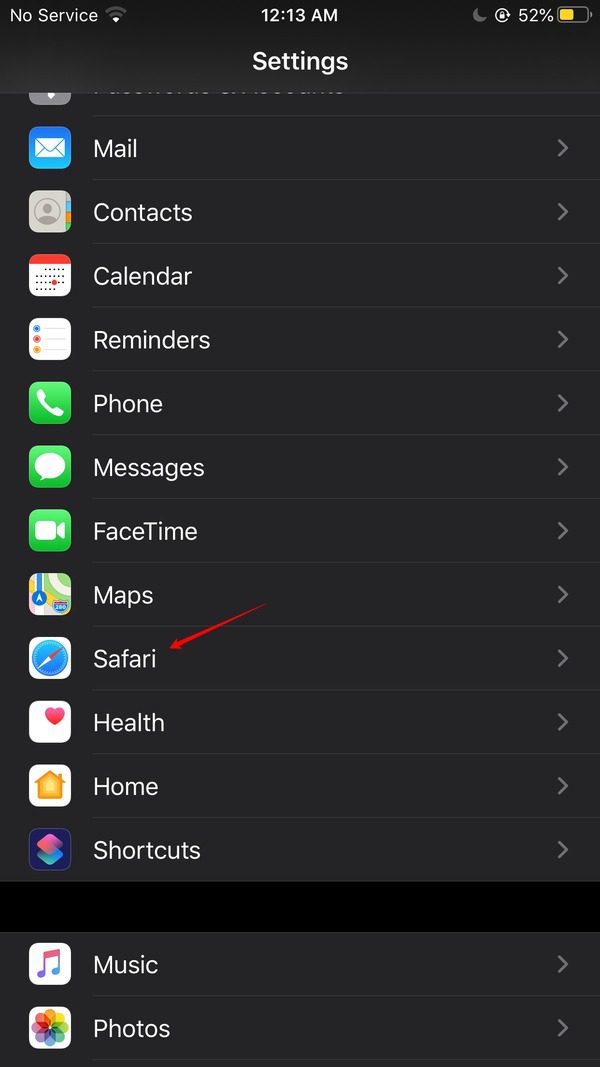
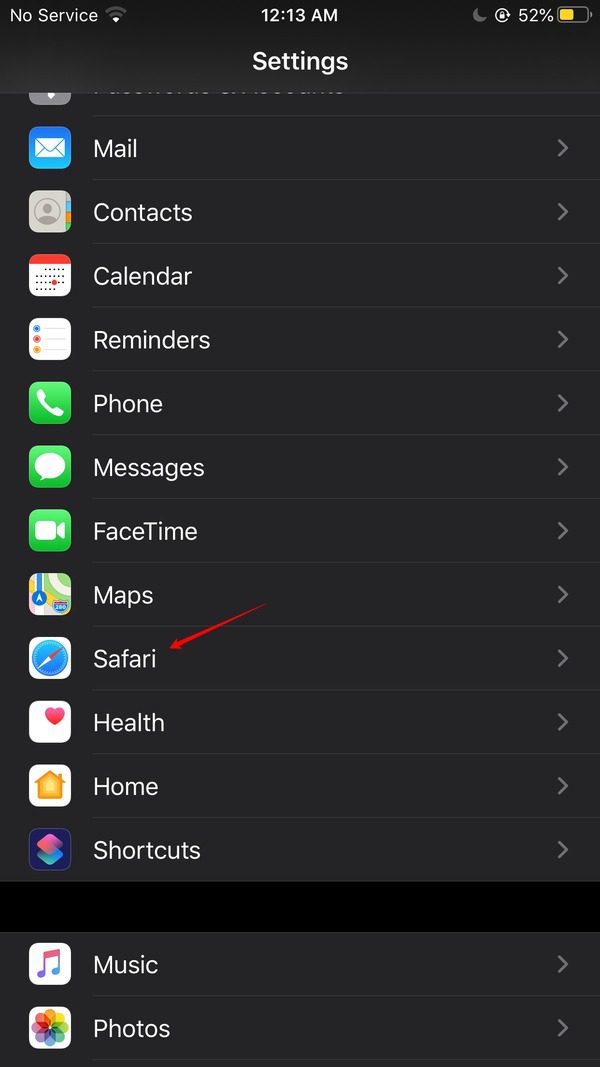
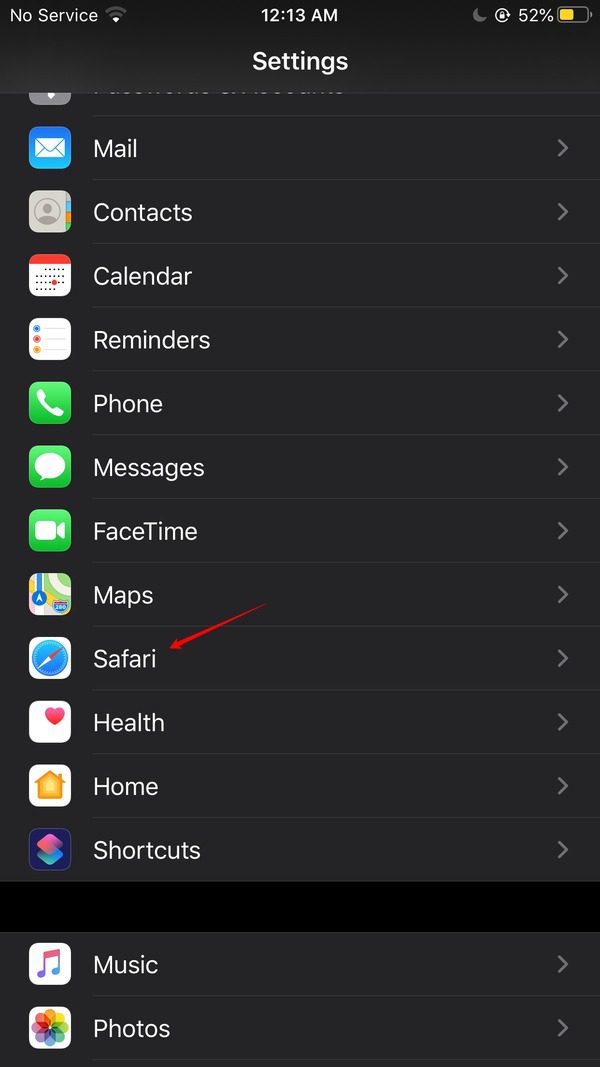
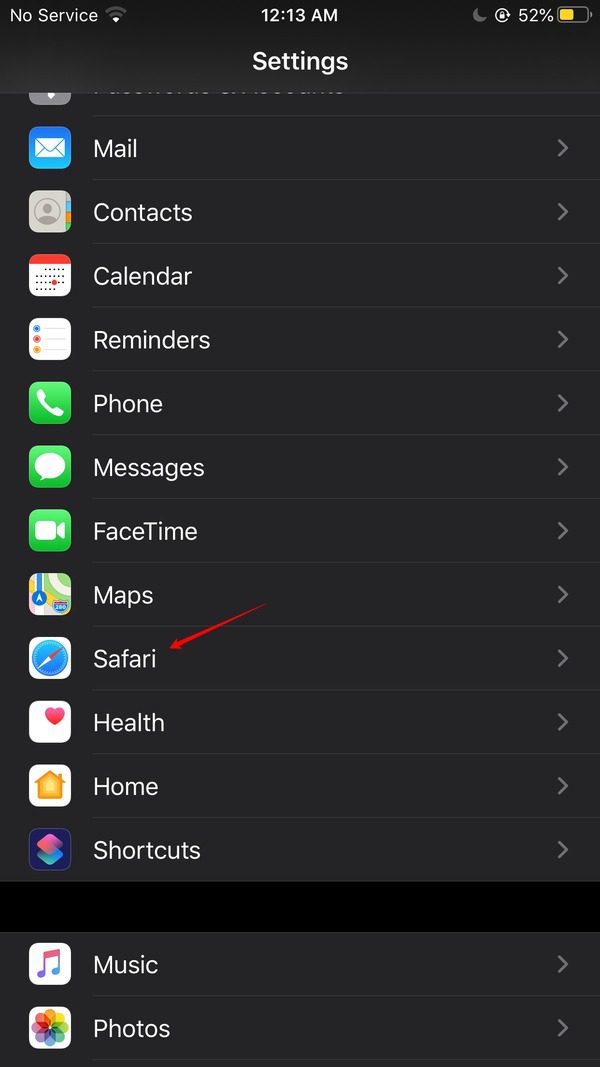
Passaggio 3. Nella sezione "Motore di ricerca", vedrai opzioni come Google, Yahoo e Bing. Tocca il tuo motore di ricerca preferito per impostarlo come predefinito per Safari.
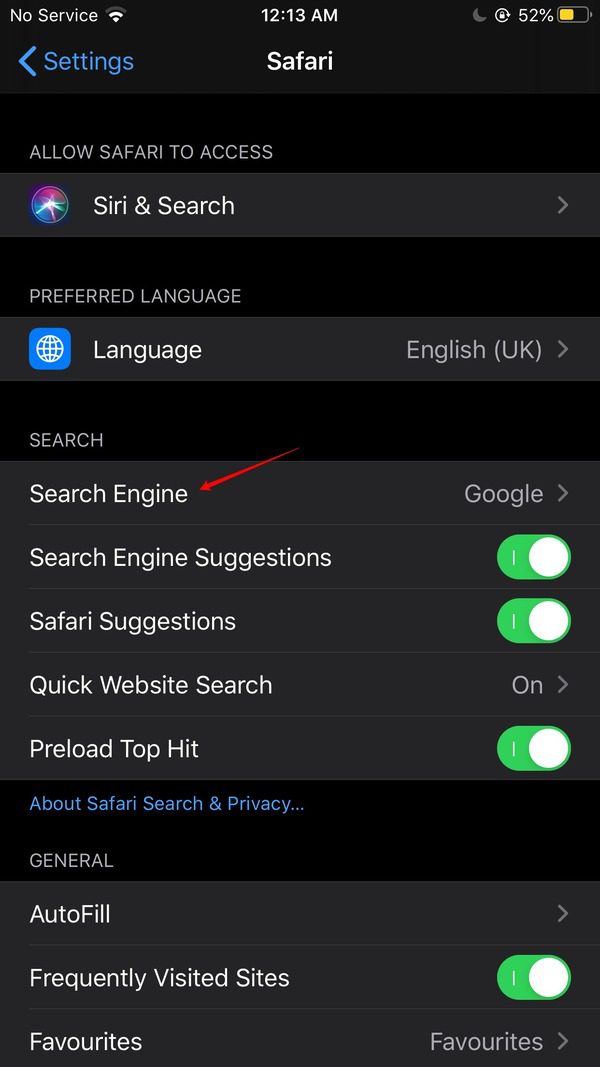
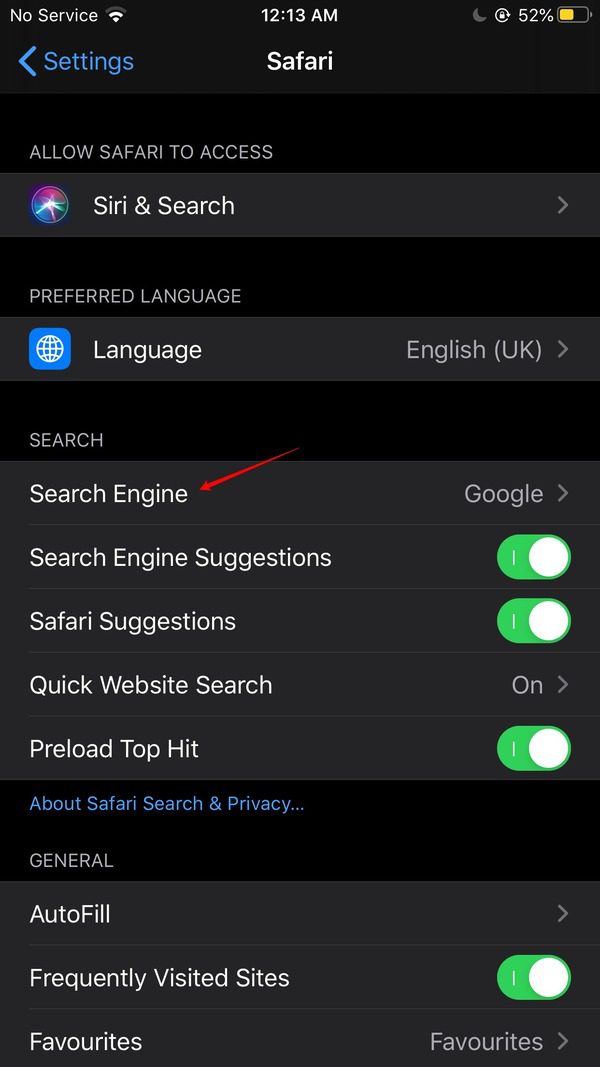
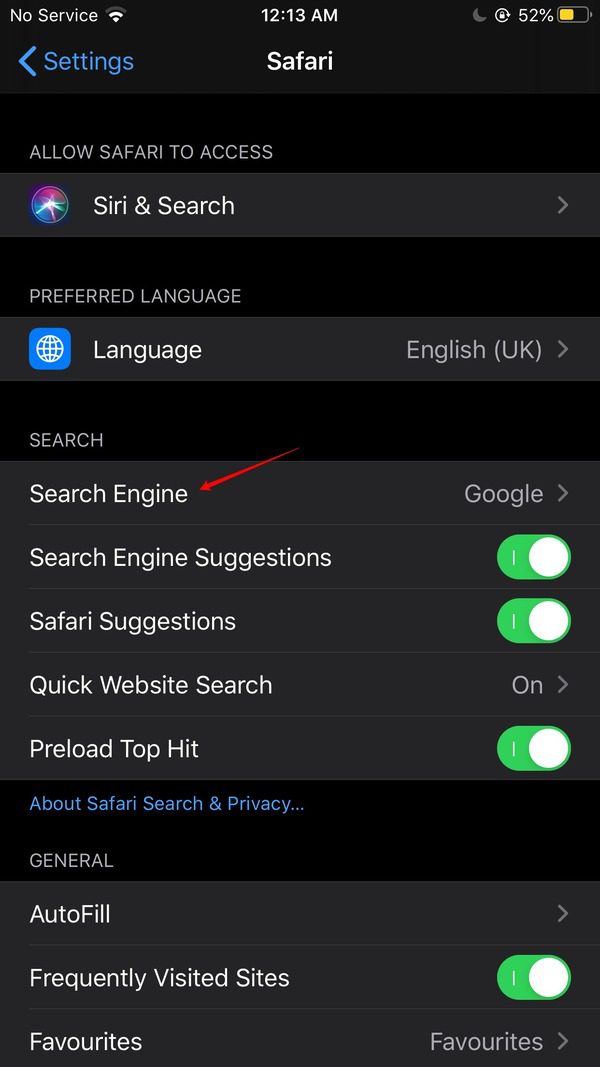
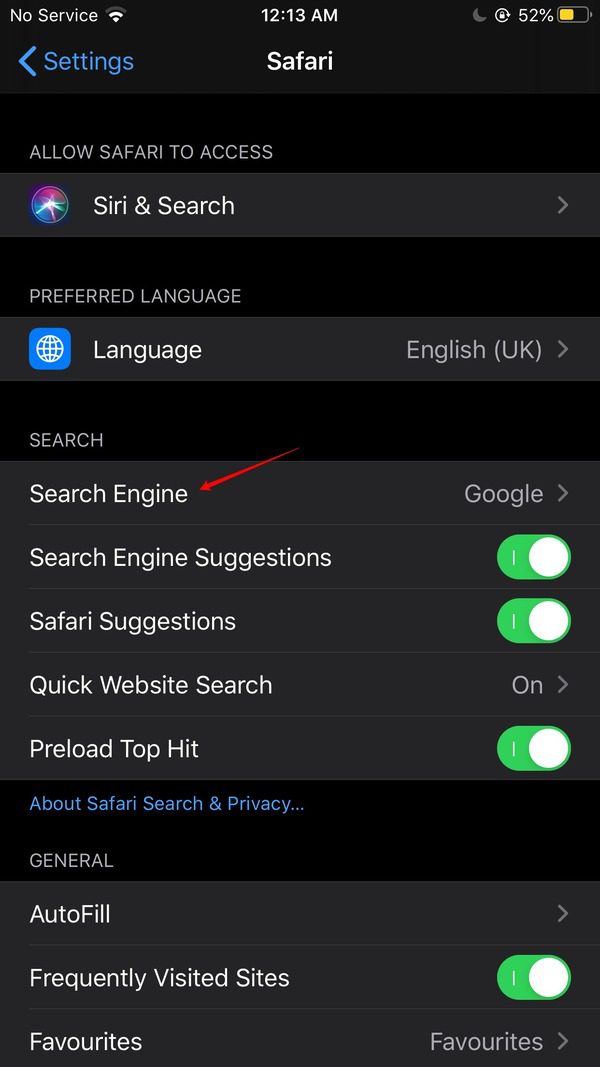
Ora Safari utilizzerà il motore di ricerca prescelto per tutte le tue ricerche sul web.
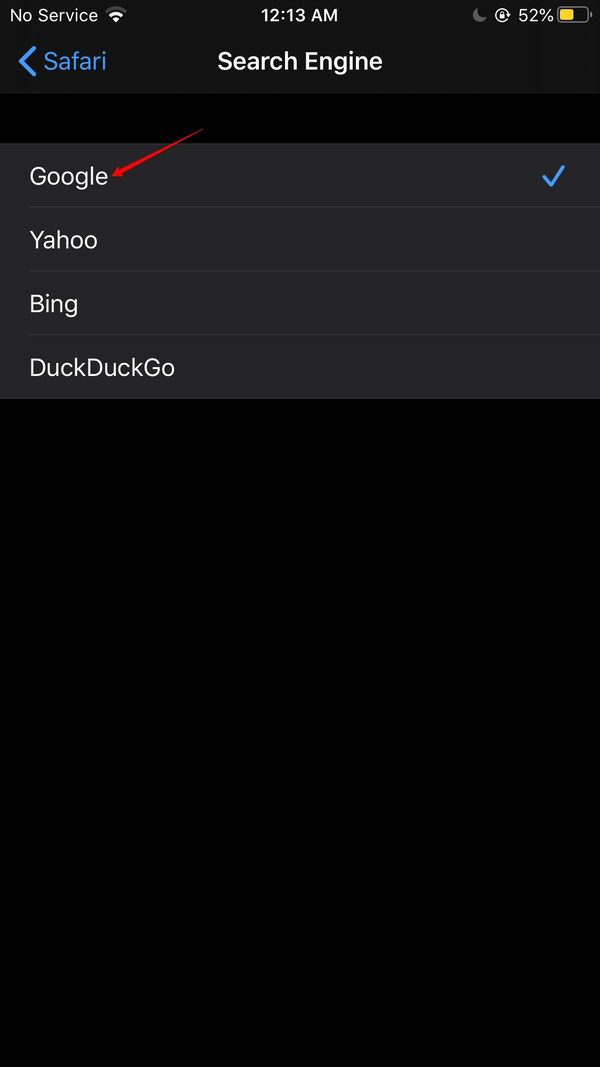
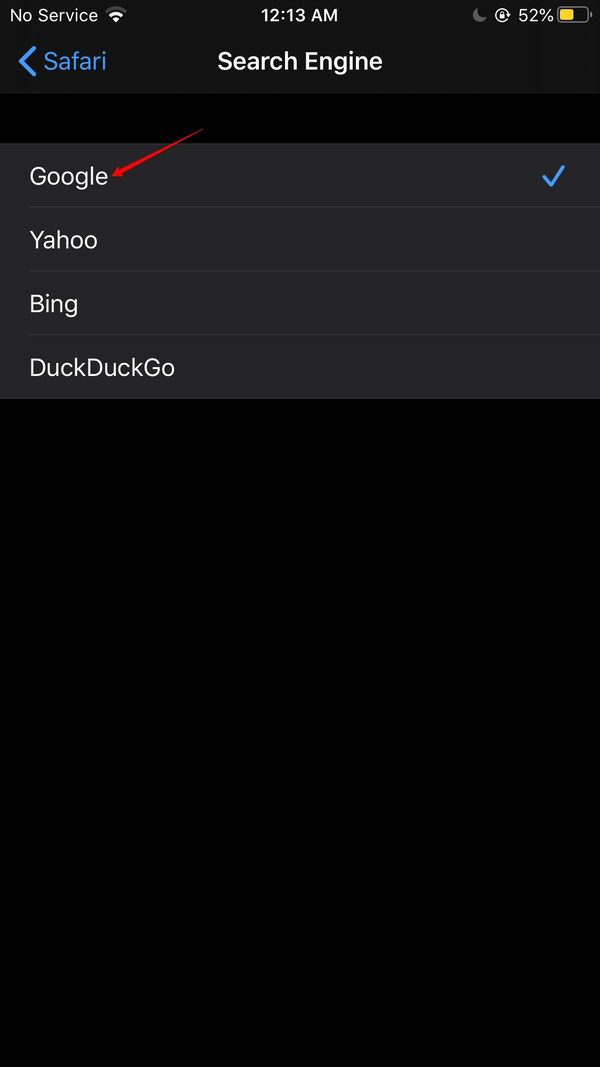
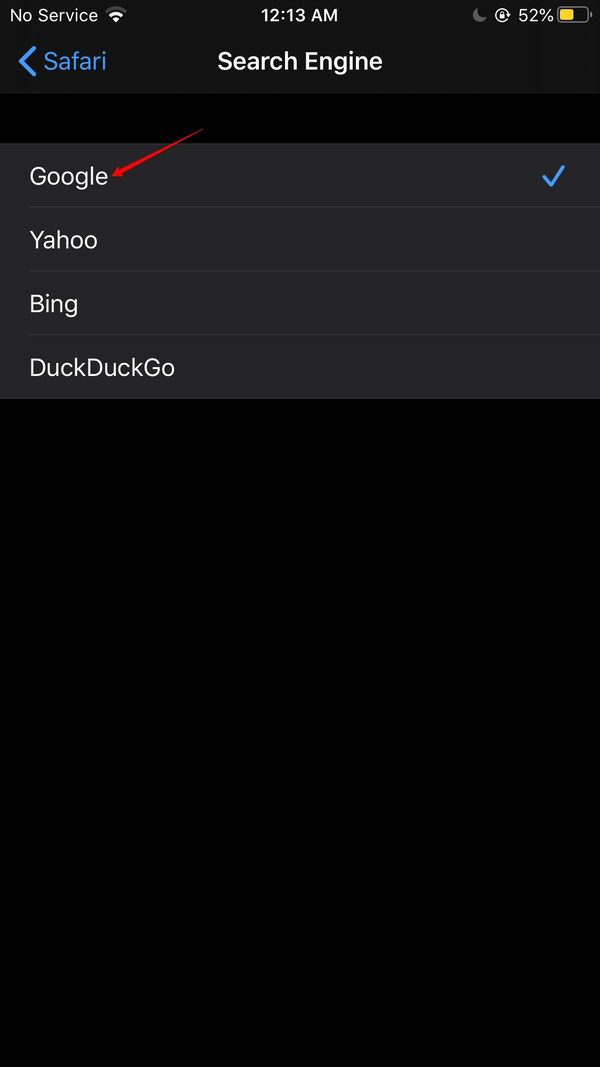
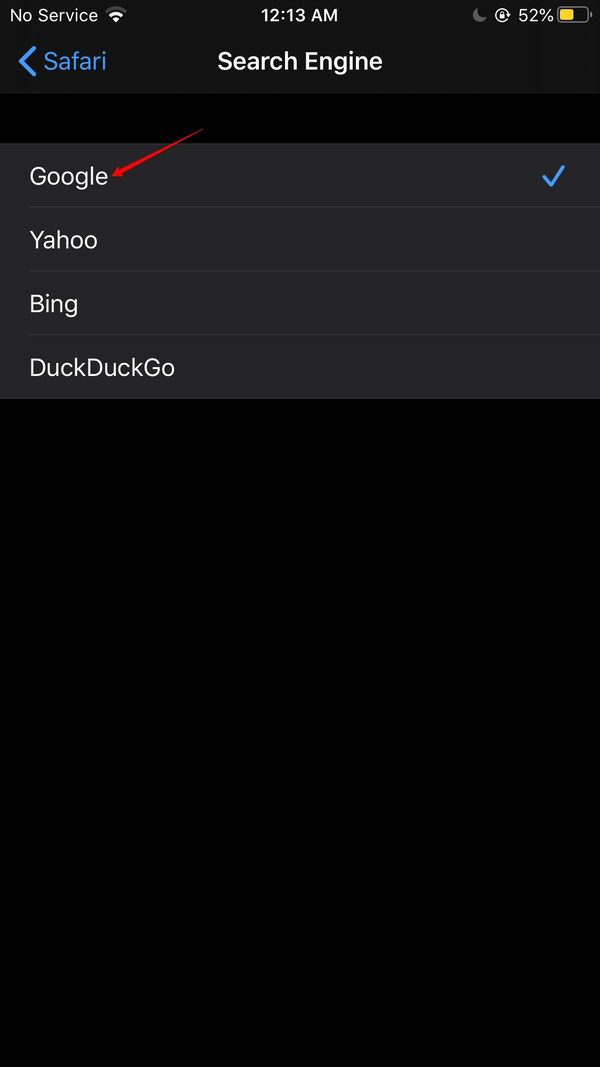
Come cambiare la lingua di Safari?
Segui i passaggi indicati di seguito per cambiare la lingua in Safari sul tuo iPhone.
Aprire "Impostazioni” > “Safari"sul tuo iPhone.
Cerca il “Lingua" O "Regione" e toccala.
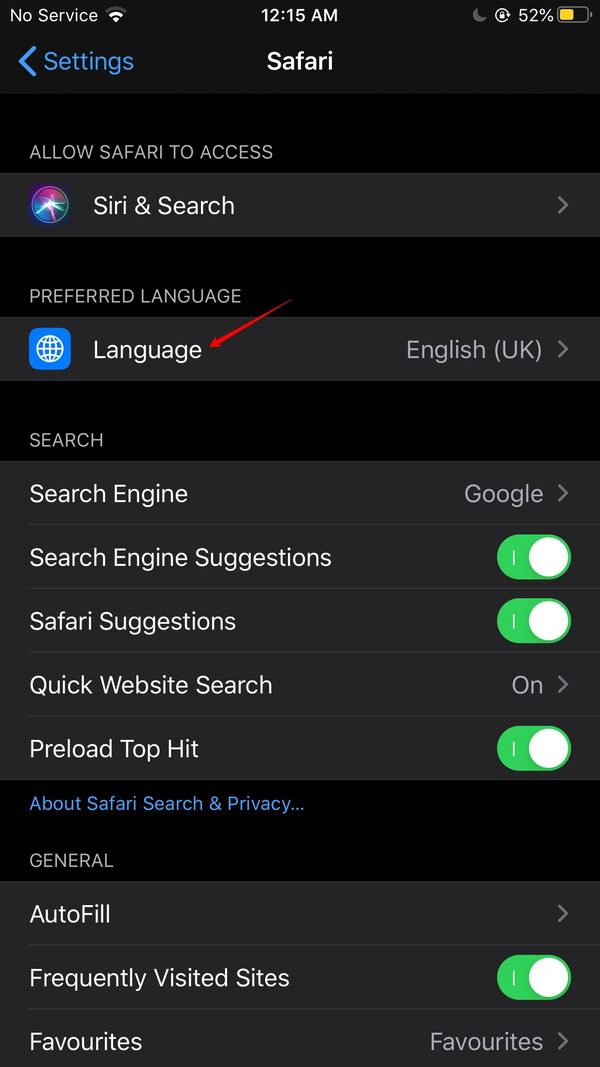
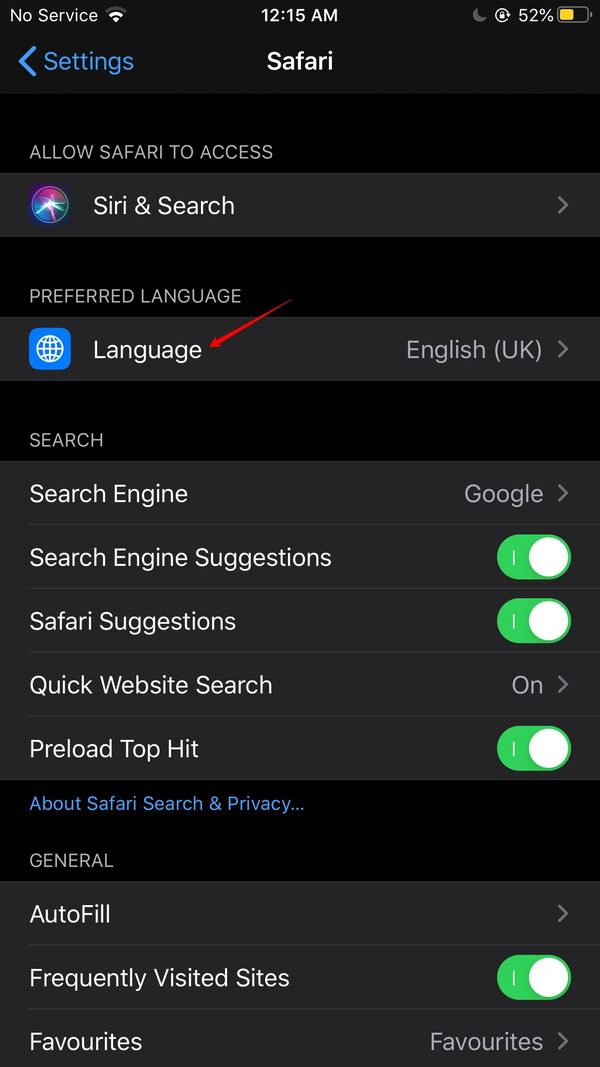
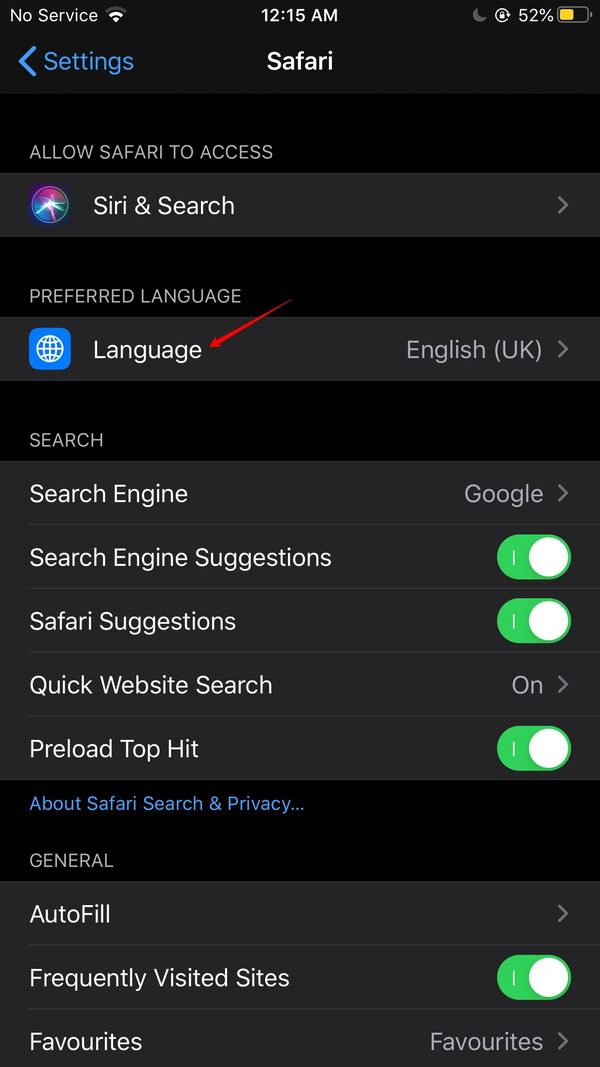
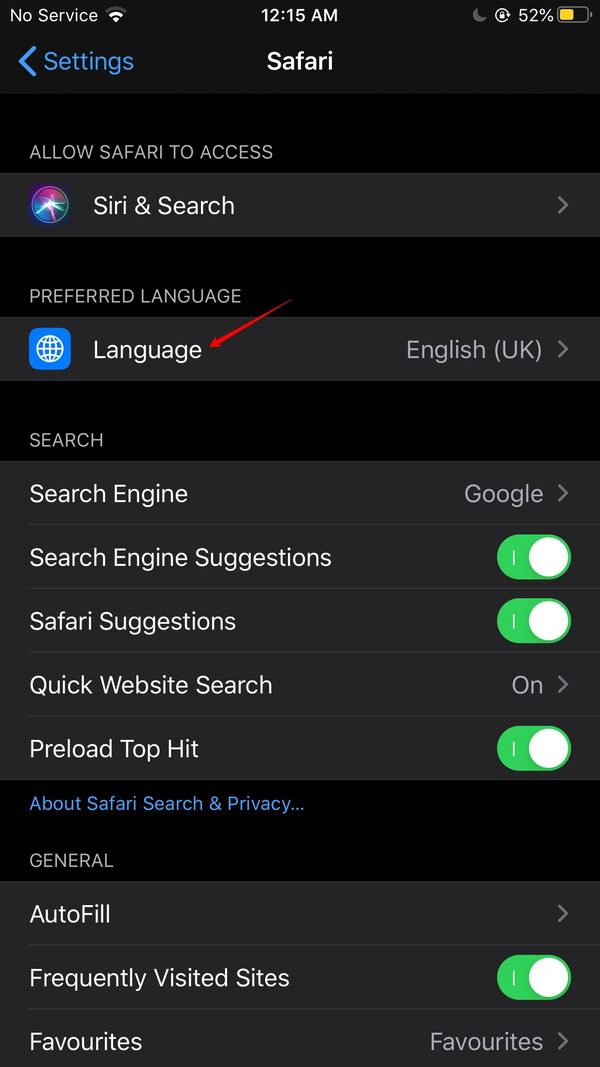
Scegli la lingua che desideri utilizzare in Safari.
Potrebbe essere necessario confermare le modifiche o riavviare Safari affinché le nuove impostazioni della lingua abbiano effetto.
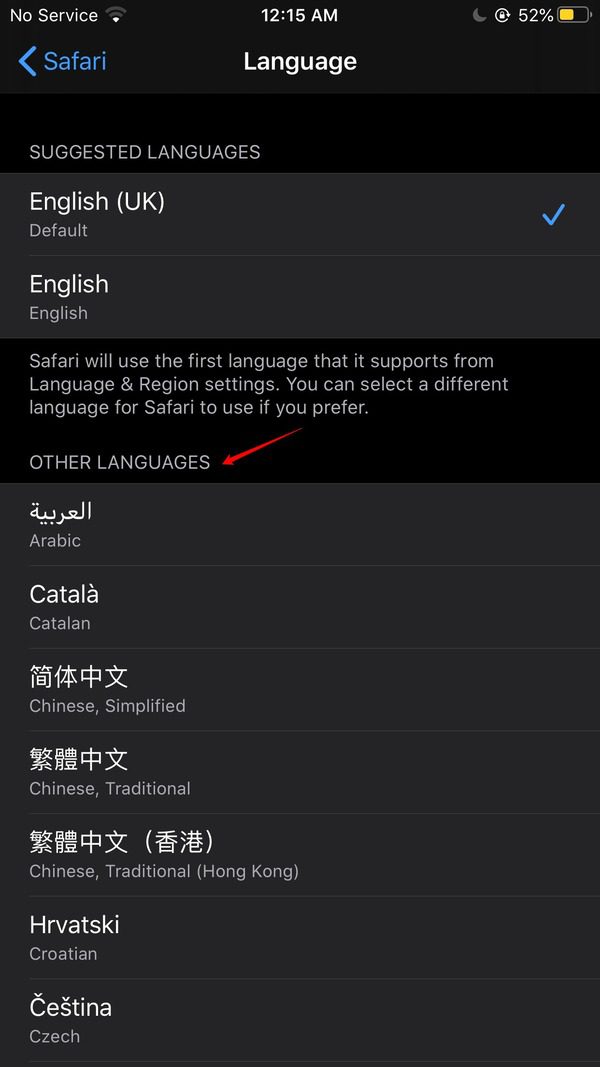
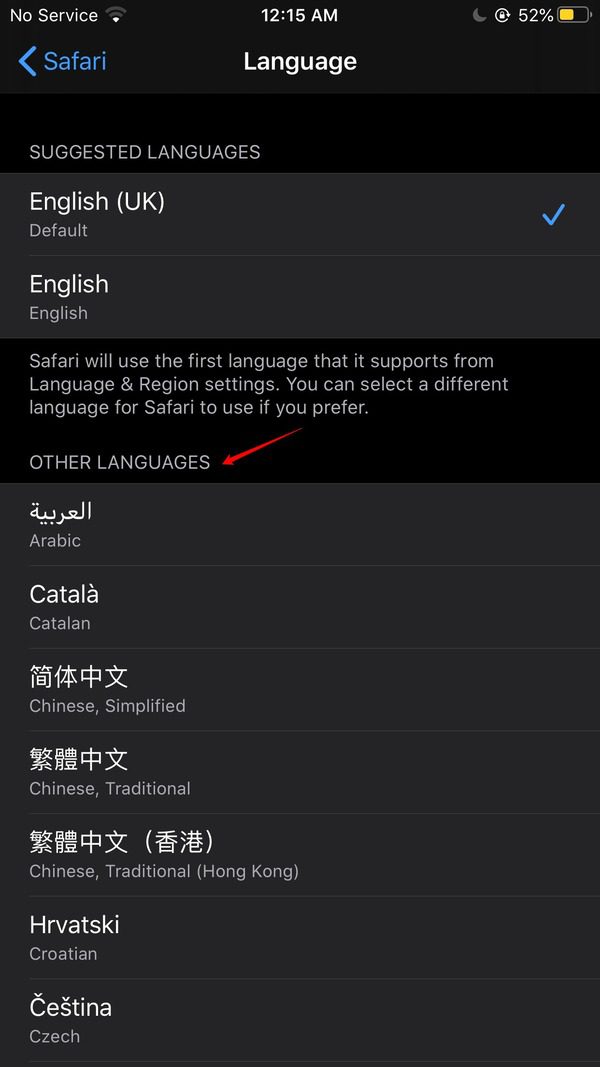
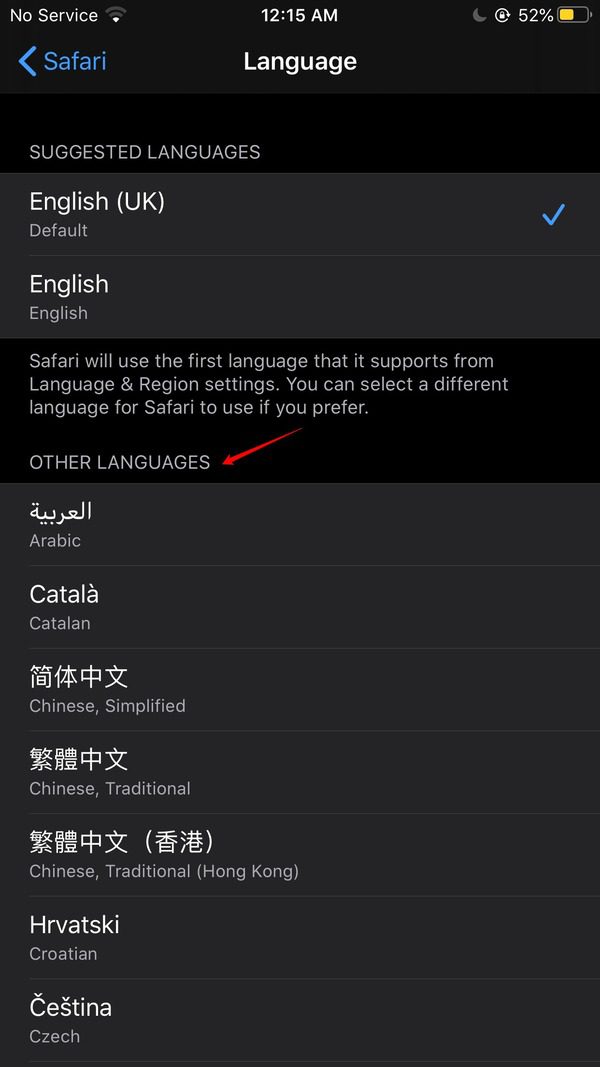
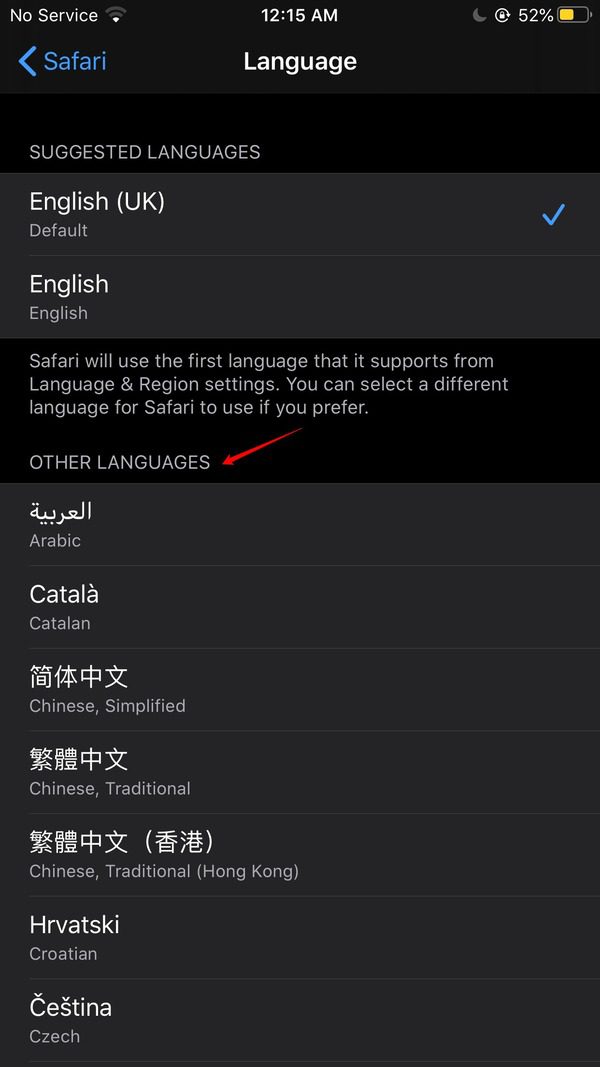
Ora Safari visualizzerà contenuti e siti Web nella lingua prescelta.
Come rimpicciolire su Safari?
Se devi ridurre lo zoom su una pagina web in Safari sul tuo iPhone, segui questi passaggi
- Vai alla pagina web di Safari su cui desideri eseguire lo zoom indietro.
- Usa un gesto di pizzicamento sullo schermo con due dita. Posiziona insieme il pollice e l'indice sullo schermo, quindi allontanali. Questa azione rimpicciolirà e farà apparire più piccolo il contenuto della pagina.
- È possibile ripetere il gesto di avvicinamento delle dita per ingrandire tutte le volte necessarie per ottenere il livello di zoom desiderato.
Conclusione
Il browser Safari potrebbe essere eliminato accidentalmente da un iPhone da te o dai tuoi figli. Se i tuoi figli hanno accesso a un iPhone, potresti essere preoccupato per la loro navigazione sicura sul web. In qualità di genitore o tutore, è fondamentale garantire la sicurezza online di tuo figlio e monitorare il suo utilizzo del web.
Ecco perché dovresti considerare l'utilizzo di FlashGet Kids app. Le sue eccezionali funzionalità ti offrono la possibilità di controllare e limitare l'accesso a determinati siti Web, app e contenuti. Ciò diventa particolarmente rilevante nel contesto di Safari sull'iPhone o sul Mac di tuo figlio.
Utilizzando FlashGet Kids, puoi salvaguardare tuo figlio bloccando contenuti inappropriati e monitorando le attività web. Inoltre, puoi limitare il tempo sullo schermo, personalizzare le restrizioni, bloccare le app e geofence . Riceverai notifiche in tempo reale delle attività di tuo figlio su Safari e altre app o browser.
Incorporando Funzionalità FlashGet Kids nel tuo kit di strumenti per genitori digitali può integrare i suggerimenti e le soluzioni forniti in questa guida. Ciò ti offrirà tranquillità e garantirà che l'esperienza online di tuo figlio rimanga sicura ed educativa.
Domande frequenti
Ecco le risposte ad alcune domande comuni relative a Safari su iPhone:
Cosa succederebbe se eliminassi Safari?
Se elimini Safari dal tuo iPhone, rimuoverà l'icona dell'app e disabiliterà il browser. Tuttavia, puoi sempre reinstallare Safari dall'App Store, se necessario.
Come posso ripristinare Safari cancellato sul mio iPhone?
Per ripristinare Safari dopo che è stato eliminato, puoi scaricarlo dall'App Store. Apri l'App Store, cerca "Safari" e reinstallalo.
Come resetto Safari sul mio iPhone?
Per ripristinare impostazioni di Safari sul tuo iPhone, vai su " Impostazioni " > "Safari", quindi scorri verso il basso per trovare le opzioni per cancellare la cronologia e i dati dei siti Web o ripristinare impostazioni specifiche.
Dove sono impostazioni di Safari su iPhone?
Puoi trovare impostazioni di Safari nell'app " Impostazioni " dell'iPhone. Scorri verso il basso e cerca "Safari" nell'elenco delle app. Toccandolo avrai accesso a varie impostazioni di Safari.
Come rimuovere un account Google da Safari?
Per rimuovere un account Google da Safari, in genere è necessario gestire impostazioni dell'account Google. Vai all'app " Impostazioni " sul tuo iPhone, scorri verso il basso fino a "Password e account" e seleziona l'account Google che desideri rimuovere. Tocca " Elimina Account " per rimuoverlo da Safari e da altre app che utilizzano l'account Google.

